CAMERĂ DIGITALĂ STYLUS-7020/µ-7020 STYLUS-7010/µ-7010 Manual de utilizare Vă mulţumim că aţi optat pentru camera digitală Olympus. Înainte de a folosi
|
|
|
- Valeria Diaconescu
- 4 ani în urmă
- Vzualizari:
Transcriere
1 CAMERĂ DIGITALĂ STYLUS-7020/µ-7020 STYLUS-7010/µ-7010 Manual de utilizare Vă mulţumim că aţi optat pentru camera digitală Olympus. Înainte de a folosi noua dumneavoastră cameră digitală, vă rugăm să citiţi cu atenţie aceste instrucţiuni pentru a beneficia de performanţe optime şi o durată de utilizare îndelungată. Vă recomandăm să efectuaţi fotografii de probă pentru a vă obişnui cu camera înainte de a realiza fotografii importante. Pentru îmbunătăţirea continuă a produselor sale, Olympus îşi rezervă dreptul de a actualiza sau modifica informaţiile cuprinse în acest manual. Ilustraţiile privind camera şi capturile de ecran din acest manual au fost realizate în stadiul de dezvoltare a produsului şi pot fi diferite de produsul actual. Dacă nu s-a specificat altfel, explicaţiile acestor ilustraţii sunt furnizate pentru STYLUS-7020/µ Înregistraţi-vă produsul pe şi beneficiaţi de avantaje suplimentare de la Olympus!
2 Pasul 1 Conţinutul pachetului Şnur Baterie Litiu-Ion LI-42B Încărcător baterie tip LI-41C Cameră Digitală Cablu USB Cablu AV microsd Adaptor Alte accesorii care nu sunt prezentate în imagine: Manualul de utilizare (acest manual), OLYMPUS Master 2, certificatul de garanţie Setul de livrare poate diferi în funcţie de locul de achiziţie. Pasul 2 Pregătirea camerei Pregătirea camerei (pag. 10) Pasul 3 Fotografierea şi redarea imaginilor Fotografierea, Redarea şi Ştergerea (pag. 14) Pasul 4 Utilizarea camerei Trei tipuri de operaţii de setare (pag. 3) Pasul 5 Tipărirea Tipărirea directă (PictBridge) (pag. 43) Programare pentru tipărire (DPOF) (pag. 46) Cuprins Denumirea părţilor componente...6 Pregătirea camerei...10 Fotografierea, Redarea,. şi Ştergerea...14 Utilizarea Modurilor. de Fotografiere...17 Utilizarea Funcţiilor. de Fotografiere...19 Utilizarea funcţiilor de redare...23 Meniurile funcţiilor. de fotografiere...25 Meniurile funcţiilor Redare,. Editare şi tipărire...32 Meniurile altor setări. ale camerei...37 Tipărirea...43 Utilizarea programului OLYMPUS Master Sfaturi de utilizare...50 Anexă...55 Index...70 RO
3 Vă rugăm să consultaţi secţiunea Meniul de configurare (pag ) referitor la informaţiile din această pagină. Trei Moduri de Ajustare a Setărilor Utilizarea meniului Prin intermediul meniului pot fi accesate diferite setări ale camerei, inclusiv funcţiile utilizate pentru fotografiere şi redare, fixarea datei/orei şi funcţiile privind afişarea pe ecran. Unele meniuri pot să nu fie selectabile datorită unor combinaţii de funcţii ce au fost făcute sau modul selectat (pag. 29). buton Buton E Butoane utilizate Buton E Blocul de săgeţi 1 Poziţionaţi selectorul rotativ pe alt mod decât A. Simbolul din secţiunea Meniul de configurare (pag ) indică modurile de fotografiere disponibile. 2 Apăsaţi butonul. Acest exemplu descrie modul de utilizare a meniurilor pentru a seta funcţia [DIGITAL ZOOM]. CAMERA MENU EXIT MENU SET OK Meniul principal mod fotografiere 3 Utilizaţi klmn pentru a selecta meniul dorit, apoi apăsaţi butonul E. Dacă ţineţi CAMERA MENU apăsat butonul 1 WB AUTO 2 ISO AUTO E, va fi afişată DRIVE o o explicaţie FINE ZOOM OFF (ghid de meniu) DIGITAL ZOOM OFF pentru opţiunea EXIT MENU SET OK selectată. Submeniu 1 4 Utilizaţi kl pentru a selecta submeniul 1 dorit, apoi apăsaţi butonul E. Filă de meniu CAMERA MENU 1 WB 2 ISO DRIVE FINE ZOOM DIGITAL ZOOM AUTO AUTO o OFF OFF EXIT MENU SET OK CAMERA MENU DIGITAL ZOOM 1 WB AUTO OFF 2 ISO AUTO ON DRIVE o FINE ZOOM OFF DIGITAL ZOOM OFF BACK MENU SET OK Pentru a accesa rapid submeniul dorit, apăsaţi m pentru a selecta o filă de meniu, apoi utilizaţi kl pentru a derula fila. Apăsaţi n pentru a reveni la submeniul 1. Unele meniuri includ submeniuri care apar apăsând butonul E. 5 Utilizaţi kl pentru a selecta submeniul 2, apoi apăsaţi butonul E. După efectuarea unei setări, pe ecran revine automat meniul anterior. Pot fi disponibile operaţii suplimentare. Meniul de configurare (pag ) Submeniu 2 CAMERA MENU 1 WB 2 ISO DRIVE FINE ZOOM DIGITAL ZOOM AUTO AUTO o OFF ON EXIT MENU SET OK 6 Apăsaţi butonul pentru a încheia configurarea. RO 3
4 Utilizarea Butoanelor Directe Cu ajutorul butoanelor directe, puteţi accesa funcţiile de fotografiere frecvent utilizate. Buton declanşator (pag. 14) Buton zoom (pag. 19) Buton F (compensarea expunerii) (pag. 20) & buton (macro) (pag. 20) # buton (bliţ) (pag. 19) Buton Y (autodeclanşator) (pag. 21) Buton q (redare) (pag. 15, pag. 32) Buton g/e (modificare informaţii afişate/ghid meniu/verificare dată şi oră) (pag. 3, pag. 13, pag. 21) Buton H/S (panoramă/filtru Magic/Shadow Adjustment Technology (Tehnologie de Ajustare a Umbrelor)/ferestre multiple/iluminare ecran/ ştergere) (pag. 22, pag. 16) Utilizarea meniului FUNC (pag. 22) Cu ajutorul meniului FUNC, puteţi configura în mai puţine etape funcţiile de fotografiere frecvent utilizate. Butoane utilizate Blocul de săgeţi Butonul E (pag. 3, pag. 22) Buton E 4 RO
5 Index meniu Meniurile funcţiilor de fotografiere Dacă selectorul de mod este setat pe o poziţie de mod de fotografiere (h K I n), setările pot fi modificate. 6 CAMERA MENU EXIT MENU SET OK Meniul principal mod fotografiere 1 A IMAGE QUALITY... pag B CAMERA MENU WB... pag. 26 ISO... pag. 26 DRIVE... pag. 26 FINE ZOOM... pag. 26 DIGITAL ZOOM... pag. 27 ESP/n... pag. 27 AF MODE... pag. 27 R (Înregistrare sunet)... pag. 28 IMAGE STABILIZER (Fotografii)/DIS MOVIE MODE (Înregistrări video)... pag. 28 SHADOW ADJ... pag J... pag G PANORAMA... pag D RESET... pag Q MAGIC FILTER... pag E SETUP MEMORY FORMAT/ FORMAT... pag. 37 BACKUP... pag. 37 W (Limba)... pag. 37 PW ON SETUP... pag. 37 MENU COLOR... pag. 38 SOUND SETTINGS... pag. 38 REC VIEW... pag. 38 FILE NAME... pag. 39 PIXEL MAPPING... pag. 39 s (Ecranul)... pag. 40 X (Data/ora)... pag. 40 DUALTIME... pag. 40 PIC ORIENTATION *... pag. 40 VIDEO OUT... pag. 41 HDMI *... pag. 42 POWER SAVE... pag F SILENT MODE... pag. 42 * Numai STYLUS-7020/µ-7020 Meniurile pentru funcţiile de redare, editare şi tipărire Când selectorul de moduri este în poziţia q, setările pot fi modificate. 1 PLAYBACK MENU G SLIDESHOW... pag H PERFECT FIX... pag F BEAUTY FIX... pag I EDIT Q (Redimensionare)... pag. 33 P (Decupare)... pag. 33 COLOR EDIT... pag. 34 CALENDAR... pag. 34 FACE FOCUS... pag. 34 INDEX... pag. 35 EDIT... pag J PLAYBACK MENU 0 (Protejare)... pag. 35 y (Rotire)... pag. 35 EXIT MENU SET OK Meniul principal mod redare R (Adăugare sunet la fotografii)... pag K ERASE... pag L PRINT ORDER... pag E SETUP * 9 F SILENT MODE... pag. 42 * La fel cu Meniurile funcţiilor de fotografiere RO 5
6 Denumirea părţilor componente Corpul camerei STYLUS-7010/µ Capac conector... pag. 41, 43, 48 2 Multiconector... pag. 41, 43, 48 3 Mini-conector HDMI*...pag Orificiu prindere şnur... pag Bliţ... pag Compartiment pentru acumulator/ card memorie...pag. 11, 51 * Numai STYLUS 7020/µ Lampă autodeclanşator... pag Microfon... pag. 28, 36 9 Obiectiv... pag Soclu trepied Difuzor... 6 RO
7 Buton declanşator... pag. 14, 50 2 Buton K... pag Buton zoom... pag. 19, 23 4 Ecran... pag. 8, 14, 40, 50 5 Led de control card... pag Buton m... pag. 3, 5 7 Buton g/e (modificare informaţii afişate/ghid meniu/ verificare dată şi oră)... pag. 3, 13, 21 8 Selector de mod...pag. 3, 5, 14, 15, 17 9 Buton q (redare)... pag Buton E (OK/FUNC)... pag. 15, Bloc de săgeţi... pag. 3, 4, 12 Buton F (compensare expunere)... pag. 20 Buton & (macro)... pag. 20 Buton Y (autodeclanşator)...pag. 21 Buton # (bliţ)... pag Buton H/S (panoramă/filtru Magic/ Shadow Adjustment Technology (Tehnologie de Ajustare a Umbrelor)/ ferestre multiple/iluminare ecran/ ştergere)... pag. 16, 22 RO 7
8 Ecran Ecranul în mod fotografiere P ISO M NORM /30 F IN VGA IN 00: Fotografie 1 Mod fotografiere... pag. 14, 17 2 Mod bliţ... pag Mod silenţios... pag Stabilizare imagine (fotografie)/ Stabilizare digitală a imaginii (înregistrare video)... pag Macro/super macro... pag Shadow Adjustment Technology (Tehnologie de Ajustare a Umbrelor)... pag. 22, 28 7 Indicator acumulator... pag. 10, 51 8 Bliţ pregătit/avertizare instabilitate cameră/încărcare bliţ... pag Chenar de focalizare AF... pag Înregistrare sunet cu imagine... pag. 18, 28 Înregistrare video 11 Dualtime... pag Numărul fotografiilor care pot fi memorate/timp de înregistrare disponibil... pag. 14, 18, Memoria curentă... pag Autodeclanşator... pag Valoare diafragmă... pag Viteză obturator... pag Compensarea expunerii... pag Rata de comprimare/ frecvenţă cadre pe secundă... pag Dimensiunea imaginii... pag Măsurare... pag Drive... pag ISO... pag Balans de alb... pag RO
9 Ecranul în mod redare x :30 IN IN 00:14 /00: x : /1000 F3.0 ISO 1600 NORM 12M IN MOVIE PLAY 15 VGA : OK IN Fotografie Înregistrare video 1 Mod silenţios... pag Programare pentru tipărire/ număr de exemplare... pag. 46/pag Înregistrare sunet cu imagine... pag. 18, 28, 36 4 Protejare... pag Indicator acumulator... pag. 10, 51 6 Compensarea expunerii... pag Viteză obturator... pag Valoare diafragmă... pag Dimensiunea imaginii... pag Numărul fişierului... pag Numărul cadrului Timp scurs/ timp total de înregistrare... pag. 15, Memoria curentă... pag Rata de comprimare/ frecvenţă cadre pe secundă... pag Balans de alb... pag Data şi ora... pag. 13, ISO... pag. 26 RO 9
10 Pregătirea camerei Prinderea curelei de transport Încărcarea acumulatorului Încărcătorul pentru acumulator (cu cablu C.A. sau cu conectare) diferă în raport cu zona geografică în care aţi achiziţionat aparatul. Dacă aţi achiziţionat un încărcător cu ştecher, conectaţi-l direct într-o priză de C.A. Exemplu: încărcător pentru acumulator cu cablu C.A. Acumulator Litiu Ion Strângeţi şnurul bine, astfel încât să nu se desfacă accidental. Încărcător pentru acumulator Priză CA Indicator de încărcare Aprins: se încarcă Cablu de alimentare CA Stins: Încărcare completă La livrare, acumulatorul este încărcat parţial. Înainte de utilizare, încărcaţi acumulatorul până când indicatorul de încărcare se stinge (până la 2 ore). Dacă indicatorul de încărcare nu este aprins sau clipeşte, este posibil ca acumulatorul să nu fie introdus corect sau să se fi defectat acumulatorul sau încărcătorul. Pentru detalii despre acumulator şi încărcător, consultaţi secţiunea Acumulatorul şi încărcătorul (pag. 55). Când trebuie să încărcaţi acumulatorul Încărcaţi bateria atunci când apare următorul mesaj de eroare: Se aprinde roşu intermitent BATTERY EMPTY Ecran dreapta sus Mesaj de eroare 10 RO
11 1 Introducerea acumulatorului şi a cardului xd-picture Card (comercializat separat) în aparat Nu introduceţi în cameră alte obiecte în afară de un card xd-picture Card sau adaptorul microsd. 3 Crestătură Zona de contact 2 Compartiment pentru acumulator/ card memorie 4 Introduceţi cardul în poziţie corectă până se aude un clic şi rămâne fixat. Nu atingeţi direct cu mâna zona de contact. Această cameră permite utilizatorului să facă fotografii utilizând memoria internă, când nu este introdus un card xd Picture Card (comercializat separat). Utilizarea unui card xd Picture Card (pag. 56) Dispozitiv de blocare a acumulatorului Numărul de imagini ce pot fi stocate (fotografii)/durata înregistrării continue (înregistrări video) în memoria internă şi pe xd-picture Card (pag. 57) Acumulatorul are o parte frontală şi una posterioară. Introduceţi acumulatorul dinspre q, astfel încât B să fie pe direcţia butonului de blocare a acumulatorului. Introduceţi acumulatorul acţionând dispozitivul de blocare în direcţia indicată de săgeată. Acţionaţi dispozitivul de blocare al acumulatorului prin glisare în direcţia indicată de săgeată pentru deblocare şi scoateţi acumulatorul. Dacă introduceţi acumulatorul incorect, nu veţi putea să-l mai scoateţi. Nu forţaţi! Contactaţi distribuitorii autorizaţi/centrele de service. Deteriorarea suprafeţei acumulatorului (zgârieturi etc.) poate duce la supraîncălzire sau explozie. Opriţi camera înainte de a deschide sau de a închide compartimentul pentru acumulator/ card. Când utilizaţi camera, asiguraţi-vă că aţi închis capacul compartimentului acumulatorului/ cardului. Scoaterea cardului xd-picture Card 1 2 Apăsaţi cardul până face clic şi iese uşor. Apucaţi apoi cardul şi scoateţi-l. RO 11
12 Utilizarea unui card microsd/ microsdhc (comercializat separat) Cardurile microsd sau microsdhc (ambele numite în continuare card microsd) se pot utiliza de asemenea cu această cameră cu ajutorul adaptorului microsd. Utilizarea adaptorului microsd (pag. 58) Blocul de săgeţi şi ghidul de operare Simbolurile, care apar pe ecran în cazul diferitelor setări sau la redarea secvenţelor video indică faptul că trebuie utilizat blocul de săgeţi. EXPOSURE COMP. 1 Introduceţi cardul microsd în adaptorul microsd. X Y M D TIME Y M D Introduceţi complet cardul în adaptorul microsd. CANCEL MENU SET OK : IN 00:14 /00:34 / 2 Introduceţi adaptorul microsd în cameră. Crestătură Blocul de săgeţi Ghidul de operare afişat la baza ecranului indică faptul că trebuie utilizat butonul m, butonul E, butonul zoom sau butonul S. Scoaterea cardului microsd CAMERA MENU Scoateţi cardul microsd trăgându-l în afară. Nu atingeţi direct cu mâna zona de contacte a adaptorului microsd sau a cardului microsd. EXIT MENU SET OK SEL. IMAGE W T SET OK 1 4 BACK MENU 2 5 OK IN 3 6 GO S Ghid de utilizare 12 RO
13 Fixarea datei şi a orei Data şi ora fixate aici vor fi utilizate împreună cu numele fişierelor, date de tipărire şi alte date. 1 Apăsaţi butonul K pentru a porni camera. Dacă data şi ora nu sunt fixate, va apărea meniul de configurare a acestora. X Schimbarea limbii de afişare Puteţi selecta limba pentru meniuri şi mesajele de eroare afişate pe ecran. 1 Apăsaţi butonul, apoi apăsaţi klmn pentru a selecta [E] (SETUP). SETUP Y M D TIME Y M D CANCEL MENU Meniul de configurare a datei şi a orei 2 Utilizaţi kl pentru a selecta anul la poziţia [Y]. X Y M D CANCEL MENU TIME Y M D 3 Apăsaţi n pentru a salva anul selectat la poziţia [Y]. X Y M D TIME 2 Apăsaţi butonul E. EXIT MENU SET OK SETUP 1 MEMORY FORMAT 2 BACKUP 3 ENGLISH 4 PW ON SETUP MENU COLOR NORMAL EXIT MENU SET OK 3 Utilizaţi kl pentru a selecta [W] şi apăsaţi butonul E. 4 Utilizaţi klmn pentru a selecta limba preferată şi apăsaţi butonul E. 5 Apăsaţi butonul Y M D CANCEL MENU 4 La fel ca la paşii 2 şi 3, utilizaţi klmn şi butonul E pentru a seta [M] (luna), [D] (ziua), [TIME] (ora şi minutele) şi [Y/M/D] (ordinea afişării datei). Pentru o setare exactă a orei, apăsaţi butonul E când ceasul după care realizaţi reglajul se află la secunda 00. Prin intermediul setărilor din meniu, puteţi modifica data şi ora. [X] (Data/ora) (pag. 40) Verificarea datei şi a orei Apăsaţi butonul g când camera este oprită. Se afişează ora curentă timp de aproximativ 3 secunde. RO 13
14 12M NORM IN Fotografierea, Redarea şi Ştergerea Fotografierea cu deschiderea optimă a diafragmei şi cu timpul de expunere potrivit (mod K) În acest mod, se poate utiliza fotografierea cu parametri reglaţi automat, dar permite, în acelaşi timp, reglarea unui număr mare de alte funcţii de fotografiere precum compensarea expunerii, balansul de culoare şi altele. 3 Ţineţi camera şi compuneţi imaginea. Ecran În poziţie orizontală P 4 1 Poziţionaţi selectorul rotativ în modul K. 2 Apăsaţi butonul K pentru a porni camera. Indicator mod P P 12M NORM IN 4 În poziţie verticală Când ţineţi camera, aveţi grijă să nu acoperiţi bliţul cu degetele sau cu altceva. 4 Apăsaţi la jumătate butonul declanşator pentru a focaliza pe subiect. Când camera focalizează pe subiect, expunerea este blocată (sunt afişate viteza obturatorului şi valoarea diafragmei), iar chenarul de focalizare AF devine verde. Dacă chenarul AF se aprinde intermitent în roşu, focalizarea nu este reuşită. Încercaţi să focalizaţi din nou. Numărul de fotografii ce pot fi memorate (pag. 57) Ecran (ecran în mod standby) P Apăsaţi butonul K din nou pentru a opri camera. Apăsare parţială 1/400 F3.0 Viteză declanşator Deschiderea diafragmei Chenar de focalizare AF Focalizarea (pag. 52) 14 RO
15 5 Pentru a face fotografia, apăsaţi uşor butonul declanşator până la capăt, având grijă să nu mişcaţi camera. Vizionarea imaginilor 1 Fixaţi selectorul rotativ la poziţia q. P Apăsare completă 1/400 F3.0 Vizionarea imaginii Vizionarea imaginilor în timpul fotografierii Puteţi activa redarea imaginilor apăsând butonul q. Pentru a reveni la modul fotografiere, fie apăsaţi butonul q din nou, fie apăsaţi la jumătate butonul declanşator. Înregistrarea video Înregistrarea video (modul A) (pag. 18) :30 Redare imagine 2 Pentru a selecta o imagine, utilizaţi klmn. Afişează 10 cadre în urmă faţă de imaginea curentă Afişează imaginea anterioară Afişează imaginea următoare IN 1 Numărul cadrului Afişează 10 cadre după imaginea curentă Dimensiunea de afişare a imaginilor poate fi modificată. Afişarea tip index, tip calendar şi afişarea mărită (pag. 23) Redarea înregistrărilor video Selectaţi o înregistrare video şi apăsaţi butonul E :30 MOVIE PLAY OK IN 4 Înregistrare video RO 15
16 Operaţiuni în timpul redării înregistrării video Volum: În timpul redării, apăsaţi kl. Derulare înainte/înapoi: Selectaţi cu mn. De fiecare dată când se apasă un buton, viteza de redare trece prin vitezele 2, 20 şi standard (1 ), în sensul butonului apăsat. Pauză: Apăsaţi butonul E. Ştergerea imaginilor în timpul redării (Ştergerea imaginilor una câte una) 1 Apăsaţi butonul D când este afişată imaginea pe care doriţi să o ştergeţi. ERASE IN Timp scurs/ Durată totală înregistrare : IN 00:12 /00:34 În timpul redării Primul (ultimul) cadru/redare cadru cu cadru: În mod pauză, apăsaţi k pentru a afişa primul cadru, respectiv apăsaţi l pentru a afişa ultimul cadru. Apăsând m camera va reda în sens invers, iar apăsând n camera va reda normal. Apăsaţi butonul E pentru a relua redarea. CANCEL MENU YES NO SET 2 Apăsaţi k pentru a selecta [YES], apoi apăsaţi butonul E. [K ERASE] (pag. 36) OK : IN 00:14 /00:34 În mod pauză Pentru a opri redarea video Apăsaţi butonul. 16 RO
17 Utilizarea modurilor de fotografiere Această secţiune descrie modurile de fotografiere disponibile. Setările ce pot fi modificate depind de modul selectat. Pentru detalii privind funcţiile ce pot fi configurate, consultaţi Meniurile funcţiilor de fotografiere la pagina 25. Utilizarea modului optim pentru scena fotografiată (modul ) Echilibrarea tonului şi a texturii pielii (modul I) Camera depistează faţa unei persoane şi îi conferă pielii un aspect neted, translucid la fotografiere. 1 Fixaţi selectorul rotativ la poziţia I. Indicator mod I 1 Fixaţi selectorul rotativ la poziţia. PORTRAIT 12M NORM IN 4 EXIT MENU SET OK Apăsaţi şi ţineţi apăsat butonul E pentru a afişa o descriere a modului selectat. 2 Utilizaţi kl pentru a selecta modul optim de fotografiere pentru scena dorită, apoi apăsaţi butonul E. Indicator mod fotografiere 12M NORM Pentru a selecta alt mod scenă, utilizaţi meniul. [J ] (pag. 29) IN 4 2 Îndreptaţi obiectivul către subiect. Verificaţi chenarul care apare în jurul feţei identificate de cameră şi apăsaţi butonul declanşator pentru a realiza fotografia. Se salvează ambele imagini, cea needitată şi cea editată. Dacă imaginea nu poate fi retuşată, se salvează numai imaginea needitată. În cazul anumitor subiecţi, este posibil ca acest chenar să nu apară sau să apară cu întârziere. Mai mult, la anumiţi subiecţi este posibil ca această funcţie să nu aibă niciun efect vizibil. Dimensiunea [IMAGE SIZE] a imaginii retuşate este limitată la [J] sau mai puţin. RO 17
18 Fotografierea cu setări automate (modul h) Camera va selecta automat cel mai bun mod de fotografiere pentru scena aleasă. Acesta este un mod complet automat ce vă permite să faceţi fotografii adecvate scenei prin simpla apăsare a butonului declanşator. În modul A nu sunt disponibile setările din meniul cu funcţii de fotografiere. 1 Aduceţi selectorul rotativ în poziţia h. Indicatorul se schimbă în pictograma pentru modul de scenă selectat de către cameră. iauto Înregistrarea video (modul n) Sunetul este înregistrat simultan. 1 Fixaţi selectorul rotativ la poziţia n. Indicator mod A 15 00:34 Utilizarea funcţiei zoom Nu puteţi utiliza zoom-ul optic în timp ce realizaţi o înregistrare video. Utilizaţi funcţia [DIGITAL ZOOM] (pag. 27) IN 12M NORM AF ON IN 4 Utilizarea stabilizatorului digital de imagine pentru înregistrări video [DIS MOVIE MODE] (pag. 28) Apăsaţi la jumătate butonul declanşator sau apăsaţi butonul g pentru a verifica ce mod de fotografiere a selectat automat camera. În funcţie de scena fotografiată, camera poate să nu selecteze modul de fotografiere dorit. În cazul în care camera nu reuşeşte să determine modul optim de fotografiere, imaginea va fi preluată în modul P. Focalizarea continuă pe un subiect aflat în mişcare (AF Tracking) Apăsaţi m pentru activarea modului standby AF Tracking. Pentru detalii despre procedura de pornire a urmăririi, consultaţi Focalizarea continuă pe un subiect aflat în mişcare (AF Tracking) (pag. 28). 2 Apăsaţi butonul declanşator la jumătate pentru a focaliza pe subiect, apoi apăsaţi uşor declanşatorul până la capăt pentru a începe înregistrarea. Apăsare parţială Apăsare completă Lumină roşie în timpul fotografierii REC 00:34 Timp de înregistrare disponibil (pag. 57) 3 Pentru a opri înregistrarea, apăsaţi complet butonul declanşator. 18 RO
19 Utilizarea funcţiilor de fotografiere Pe lângă o mulţime de moduri de fotografiere, camera dispune de funcţii care îmbogăţesc expresivitatea şi gama de opţiuni disponibile utilizatorului. Utilizarea funcţiei zoom optic Prin acţionarea butonului zoom puteţi ajusta distanţa de fotografiere. Apăsarea butonului superangular (W) Apăsarea butonului telefoto (T) Utilizarea bliţului Pot fi selectate diferite funcţii de bliţ pentru a corespunde condiţiilor de fotografiere şi pentru a obţine imaginea dorită. 1 Apăsaţi butonul #. P AUTO SET OK P P FLASH AUTO AUTO! # $ 12M NORM IN 4 12M NORM IN 4 2 Utilizaţi mn pentru a selecta opţiunea dorită, apoi apăsaţi butonul E pentru a confirma. Indicator zoom Zoom optic: 7 /Zoom digital: 5 Utilizarea [IMAGE STABILIZER] (fotografii)/ [DIS MOVIE MODE] (înregistrări video) (pag. 28) este recomandată când fotografiaţi folosind un grad mare de apropiere zoom. Realizarea de fotografii mai mari fără a reduce calitatea imaginii [FINE ZOOM] (pag. 27) Realizarea de fotografii mai mari [DIGITAL ZOOM] (pag. 27) Aspectul scalei zoom indică starea zoom fin/zoom digital. Când se utilizează zoom optic Element FLASH AUTO REDEYE FILL IN FLASH OFF Descriere Bliţul se declanşează automat în condiţii de lumină slabă sau contralumină. Sunt emise bliţuri preliminare pentru a elimina efectul de ochi roşii. Bliţul se declanşează indiferent de lumina disponibilă. Bliţul nu se declanşează. Interval zoom optic Când se utilizează zoom fin Când se utilizează zoom digital Interval zoom fin Interval zoom digital RO 19
20 Reglarea luminozităţii (Compensarea expunerii) Luminozitatea standard (expunerea adecvată) reglată de cameră în funcţie de modul de fotografiere (cu excepţia A) se poate ajusta spre mai strălucitor sau mai întunecat pentru a obţine imaginea dorită. 1 Apăsaţi butonul F. EXPOSURE COMP. Fotografierea la distanţă foarte mică (fotografiere Macro) Această funcţie permite focalizarea şi fotografierea subiecţilor la distanţă foarte mică. 1 Apăsaţi butonul &. P SET OFF OK Valoarea de compensare a expunerii 2 Utilizaţi klmn pentru a selecta luminozitatea dorită a imaginii, apoi apăsaţi butonul E. OFF % & OFF 2 Utilizaţi mn pentru a selecta opţiunea dorită, apoi apăsaţi butonul E pentru a confirma. Element OFF MACRO SUPER MACRO *3 Descriere Modul macro este dezactivat. Permite fotografierea la numai 10 cm *1 (60 cm *2 ) faţă de subiect. Permite fotografierea la numai 2 cm faţă de subiect. Subiecţii aflaţi la 70 cm sau mai departe nu pot fi focalizaţi. *1 Când butonul zoom este în poziţia superangular maximă (W). *2 Când butonul zoom este în poziţia tele maximă (T). *3 Valoarea zoom este fixată automat. Bliţul (pag. 19) şi zoom-ul (pag. 19) nu se pot seta când este selectat [% SUPER MACRO]. 20 RO
21 Utilizarea autodeclanşatorului După apăsarea completă a butonului declanşator, imaginea este înregistrată după un anumit interval de timp. 1 Apăsaţi butonul Y. P 12M NORM SET OK SELFTIMER OFF 2 Utilizaţi kl pentru a selecta opţiunea dorită, apoi apăsaţi butonul E pentru a confirma. Y OFF ON Selectarea informaţiilor de fotografiere afişate pe ecran Afişarea informaţiilor despre fotografiere pe monitor poate fi modificată pentru a corespunde situaţiei; de ex., pentru a vedea imaginea neobstrucţionată pe ecran sau pentru a compune cu precizie imaginea folosind grila de linii ajutătoare. 1 Apăsaţi butonul g La fiecare apăsare a butonului, informaţiile legate de fotografiere afişate pe ecran se modifică în ordinea descrisă mai jos. Ecranul în mod fotografiere (pag. 8) Normal P ISO M NORM +2.0 IN 4 Histogramă P ISO M NORM +2.0 IN 4 Element OFF ON Descriere Anulează autodeclanşatorul. Ledul autodeclanşatorului rămâne aprins aproximativ 10 secunde, luminează intermitent cca. 2 secunde, apoi are loc fotografierea. Autodeclanşatorul se anulează automat după o fotografiere. Pentru a anula autodeclanşatorul după activare Apăsaţi din nou butonul Y. Fără informaţii Grilă P ISO M NORM +2.0 Interpretarea histogramei Dacă vârful umple prea mult din cadru, imaginea va apărea preponderent albă. Dacă vârful umple prea mult din cadru, imaginea va apărea preponderent neagră. Secţiunea verde arată distribuţia luminescenţei în centrul imaginii. IN 4 RO 21
22 Utilizarea meniului FUNC Meniul FUNC pune la dispoziţie următoarele funcţii de meniu ce pot fi accesate, reglate şi configurate cu uşurinţă. [WB] (pag. 26) [ESP/n] (pag. 27) [ISO] (pag. 26) [A IMAGE QUALITY] (pag. 25) [DRIVE] (pag. 26) 1 Apăsaţi butonul E când sunteţi gata să fotografiaţi. P WB AUTO ISO AUTO Apelarea şi utilizarea cu rapiditate a funcţiilor de fotografiere Următoarele funcţii de meniu pot fi apelate şi utilizate cu rapiditate. [PANORAMA] (pag. 30) [MAGIC FILTER] (pag. 31) [SHADOW ADJ] (pag. 28) [MULTI WINDOW] (pag. 22) 1 Apăsaţi butonul H/. PANORAMA ESP 12M NORM ESP ESP n 2 Utilizaţi kl pentru a selecta funcţia din meniu şi mn pentru a selecta opţiunea de configurat, apoi apăsaţi butonul E pentru a confirma setarea. 2 Utilizaţi mn pentru a selecta funcţia de meniu, apoi apăsaţi butonul E pentru a confirma. Previzualizarea efectelor (Ferestre multiple) Dacă selectaţi o opţiune din [ZOOM], [EXPOSURE COMP.], [WB] sau [ESP/n], vor fi afişate 4 imagini preliminare ce vor ilustra valorile reglate ale funcţiei de fotografiere selectate. Utilizaţi klmn pentru a selecta imaginea dorită, apoi apăsaţi butonul E. Creşterea luminozităţii ecranului (Amplificarea iluminării în fundal) Dacă ţineţi apăsat butonul H/, va creşte luminozitatea ecranului. Ecranul va reveni la luminozitatea originală dacă nu se execută nicio operaţiune timp de 10 secunde. 22 RO
23 Utilizarea funcţiilor de redare Afişarea tip index, tip calendar şi afişarea mărită Afişarea tip index şi calendar vă permite să selectaţi rapid imaginea dorită. Afişarea mărită (de până la 10x) permite examinarea imaginii în detaliu. 1 Apăsaţi butonul zoom. Selectarea informaţiilor despre fotografie afişate pe ecran Puteţi modifica un set de informaţii despre fotografie afişate pe ecran. 1 Apăsaţi butonul g La fiecare apăsare a butonului, informaţiile legate de fotografia afişată pe ecran se modifică în ordinea descrisă mai jos. Normal Fără informaţii Afişare o singură imagine Afişare mărită W NORM 10M :30 IN :30 IN 11 T Histogramă W T Afişare index T Afişare tip calendar OCT : ISO 400 1/1000 F3.0 NORM 12M IN 4 SU M TU W TH F SA Citirea unei histograme (pag. 21) :30 IN 11 W Selectarea unei imagini în modul de afişare index Utilizaţi klmn pentru a selecta o imagine, apoi apăsaţi butonul E pentru a afişa individual imaginea selectată. Selectarea imaginilor în modul de afişare calendar Utilizaţi klmn pentru a selecta o dată, apoi apăsaţi butonul E pentru a afişa imaginile capturate la data selectată. Deplasarea unei imagini afişate mărit Utilizaţi klmn pentru a deplasa cadrul de vizionare. RO 23
24 Redarea imaginilor panoramice Imaginile panoramice care au fost combinate cu [COMBINE IN CAMERA 1] sau [COMBINE IN CAMERA 2] pot fi deplasate în diferite direcţii pentru vizionare. Crearea de imagini panoramice [G PANORAMA] (pag. 30) 1 Selectaţi o imagine panoramică în timpul redării. Vizionarea imaginilor (pag. 15) NORM : Apăsaţi butonul E. Porţiunea afişată Controlul redării imaginilor panoramice Apropiere zoom/depărtare zoom: Apăsaţi butonul zoom pentru a trece în pauză redarea şi pentru a lărgi/reduce imaginea. Direcţie de redare: Apăsaţi klmn pentru trece în pauză redarea şi pentru a derula imaginea în direcţia butonului apăsat. Pauză: Apăsaţi butonul E. Reporniţi derularea: Apăsaţi butonul E. Opriţi redarea: Apăsaţi butonul m. 24 RO
25 Consultaţi Utilizarea Meniului (pag. 3) atunci când ajustaţi setările acestor funcţii. Meniurile funcţiilor de fotografiere Dacă selectorul de mod este setat pe o poziţie de mod de fotografiere (h K I A), setările pot fi modificate. indică poziţiile selectorului de mod la care setările pot fi modificate. Setările standard ale funcţiei sunt marcate cu. Selectarea unui nivel adecvat de calitate a imaginii în funcţie de destinaţie [A IMAGE QUALITY] A IMAGE QUALITY Fotografii IMAGE SIZE Submeniu 1 Submeniu 2 Aplicaţie COMPRESSION : h K I A 12M ( ) Adecvat pentru tipărirea fotografiilor în format mai mare decât A3. 5M ( ) Adecvat pentru tipărirea fotografiilor în format A4. Adecvat pentru tipărirea fotografiilor până la dimensiunile 3M ( ) formatului A4. 2M ( ) Adecvat pentru tipărirea fotografiilor în format A5. 1M ( ) Adecvat pentru tipărirea fotografiilor în format carte poştală. Adecvat pentru vizionarea imaginilor pe un televizor sau pentru VGA ( ) utilizarea în sau pe pagini web. Adecvat pentru a surprinde amploarea subiectului, precum un peisaj şi utilizarea întregului ecran pentru vizionarea imaginilor 16:9G *1 ( ) pe un televizor cu ecran panoramic. Utilizat, de asemenea, pentru tipărirea fotografiilor în format A3. Adecvat pentru a surprinde amploarea subiectului, precum un peisaj şi utilizarea întregului ecran pentru vizionarea imaginilor 16:9F *2 ( ) pe un televizor cu ecran panoramic. Utilizat, de asemenea, pentru tipărirea fotografiilor în format A5. FINE Fotografiere la calitate înaltă. NORMAL Fotografiere la calitate normală. *1 Acest meniu este valabil numai pentru STYLUS-7020/μ *2 [16:9] se afişează în STYLUS-7010/μ-7010 Înregistrări video Submeniu 1 Submeniu 2 Aplicaţie Setează dimensiunea imaginii la Permite VGA IMAGE SIZE vizualizarea pe întreg ecranul televizorului. QVGA Setează dimensiunea imaginii la Permite o imagine mai clară. Acordă prioritate calităţii imaginii FRAME RATE N 30 cps *1 la fotografiere. Setare pentru fotografiere la calitate standard de imagine. O 15 cps *1 Pentru prioritizarea lungimii înregistrării video la filmare. *1 cadre pe secundă Numărul de imagini ce pot fi stocate (fotografii)/durata înregistrării continue (înregistrări video) în memoria internă şi pe xd-picture Card (pag. 57) RO 25
26 Obţinerea unei palete de culori naturale [WB] B CAMERA MENU WB Submeniu 2 AUTO w x y : K I A Aplicaţie Camera va regla automat balansul de alb în funcţie de condiţiile de fotografiere. Pentru fotografiere în exterior cu cer senin Pentru fotografiere în exterior cu cer înnorat Pentru fotografiere cu lumină tungsten Pentru fotografiere cu lumină fluorescentă naturală (iluminare casnică etc.) Pentru fotografiere cu lumină fluorescentă neutră (lămpi de birou etc.) Pentru fotografiere cu lumină fluorescentă albă (birouri etc.) Selectarea sensibilităţii ISO [ISO] B CAMERA MENU ISO : K Abreviere pentru Organizaţia Internaţională pentru Standardizare. Standardele ISO specifică sensibilitatea pentru camere digitale şi film, deci coduri precum ISO 100 se utilizează pentru a prezenta sensibilitatea. La setările ISO, deşi valorile mai mici vor reduce sensibilitatea, se pot captura imaginii clare în condiţii optime de lumină. Valorile mai mari înseamnă sensibilitate mai mare, iar imaginile pot fi înregistrate la o viteză mai mare a obturatorului, chiar şi în condiţii de slabă iluminare. Cu toate acestea, sensibilitatea ridicată dă naştere la zgomot, care îi poate da imaginii un aspect granulat. Fotografierea în rafală cu ţinerea declanşatorului apăsat [DRIVE] B CAMERA MENU DRIVE : K Submeniu 2 Aplicaţie Se înregistrează câte un cadru la o fiecare apăsare a declanşatorului. Fotografierea în rafală la o distanţă de focalizare, luminozitate (expunere) j *1 şi balans de alb setate în timpul fotografierii primului cadru. Camera fotografiază în rafală cu c o viteză mai mare decât în [j]. Camera face fotografii succesive d la aprox. 11 cadre/sec. *1 Viteza de fotografiere variază în funcţie de setările pentru [A IMAGE QUALITY] (pag. 25). Când este selectată opţiunea [j], bliţul (pag.19) nu poate fi setat la [REDEYE]. Mai mult, dacă s-a fixat pe [c], bliţul este limitat fie la # (FILL IN) fie la $ (FLASH OFF). Dacă s-a fixat pe [d], bliţul este blocat pe $ (FLASH OFF). Dacă s-a fixat pe [c] sau pe [d], [IMAGE SIZE] este limitată la [I] sau mai puţin, iar [ISO] este fixat pe [AUTO]. Mai mult, [FINE ZOOM] (pag. 27) şi [DIGITAL ZOOM] (pag. 27) nu sunt disponibile. Dacă s-a fixat pe [j], [c] sau [d], [R] (înregistrare sunet) (pag. 28) nu este disponibilă. 26 RO Submeniu 2 Aplicaţie Camera va regla automat AUTO sensibilitatea în funcţie de condiţiile de fotografiere. Camera selectează o sensibilitate mai mare decât [AUTO] pentru HIGH ISO AUTO a reduce neclaritatea cauzată de mişcarea camerei sau mişcarea subiectului. 64/100/200/400/ 800/1600/3200 Setaţi valoarea ISO la o valoare numerică.
27 Consultaţi Utilizarea Meniului (pag. 3) atunci când ajustaţi setările acestor funcţii. Fotografierea mărită dincolo de limita zoom-ului optic fără a reduce calitatea imaginii [FINE ZOOM] B CAMERA MENU FINE ZOOM Submeniu 2 OFF ON : K I Aplicaţie Numai funcţia zoom optic este utilizată pentru apropierea imaginii fotografiate. Funcţiile zoom optic şi decupare imagine sunt combinate pentru a apropia imaginea fotografiată (aprox. de 43 (max.)). Această funcţie nu va reduce calitatea imaginii pentru că nu converteşte imaginile direct la un număr mai mic de pixeli în imagini cu mai mulţi pixeli prin adăugarea de pixeli la o imagine decupată. Dacă este setat la [ON], [IMAGE SIZE] este limitată la [H] sau mai puţin. Când [DIGITAL ZOOM] este [ON], această setare nu este disponibilă. Această funcţie nu este disponibilă când este selectat [% SUPER MACRO] (pag. 20). Fotografierea la un grad de mărire dincolo de limita zoom-ului optic [DIGITAL ZOOM] B CAMERA MENU DIGITAL ZOOM Submeniu 2 OFF ON : K I A Aplicaţie Numai funcţia zoom optic este utilizată pentru apropierea imaginii fotografiate. Funcţiile zoom optic şi zoom digital sunt combinate pentru a apropia imaginea fotografiată (aprox. 35 (max.)). Când [FINE ZOOM] este [ON], această setare nu este disponibilă. Această funcţie nu este disponibilă când este selectat [% SUPER MACRO] (pag. 20). Selectarea metodei de măsurare a luminozităţii [ESP/n] B CAMERA MENU ESP/n Submeniu 2 ESP 5 (spot) : K A Aplicaţie Fotografiază pentru a obţine o luminozitate echilibrată pe întreg ecranul (măsoară luminozitatea din centru şi din zonele adiacente ale ecranului în mod separat). Pentru fotografierea subiectului aflat în centru, în condiţii de contralumină. Setat pe [ESP], centrul poate apărea mai întunecat când subiectul este luminat puternic din spate. Selectarea zonei de focalizare [AF MODE] B CAMERA MENU AF MODE : K Submeniu 2 Aplicaţie Acest lucru este folosit pentru fotografierea oamenilor (camera detectează feţele automat şi apare un chenar pe ecran. Apăsaţi butonul declanşator la jumătate, iar când faţa FACE DETECT *1 subiectului este focalizată, apare ţinta AF de culoare verde. Semnul ţintă portocalie indică faptul că altă zonă decât faţa se află în zona de focalizare). Vă permite să compuneţi imaginea fără a vă mai preocupa poziţia iesp focalizării. Camera identifică subiectul de focalizat şi reglează automat focalizarea. Camera focalizează pe subiectul aflat SPOT în cadrul chenarului AF. Camera urmăreşte automat mişcările AF TRACKING subiectului pentru a focaliza continuu pe acesta. *1 În cazul anumitor subiecţi, este posibil ca acest chenar să nu apară sau să apară cu întârziere. RO 27
28 Focalizarea continuă pe un subiect aflat în mişcare (AF Tracking) 1 Ţineţi camera pentru a alinia chenarul de focalizare AF pe subiect şi apăsaţi l. 2 Când camera recunoaşte subiectul, chenarul de focalizare AF urmăreşte automat mişcările subiectului pentru a focaliza continuu pe acesta. 3 Pentru a anula urmărirea, apăsaţi l sau orice alt buton. În funcţie de subiecţi sau de condiţiile de fotografiere, camera poate să nu fixeze focalizarea sau să nu urmărească mişcările subiectului. Când camera nu reuşeşte să urmărească mişcările subiectului, chenarul de focalizare AF devine roşu. Adăugarea sunetului la fotografii [R] B CAMERA MENU R : K Setările standard sunt [ON] pentru [IMAGE STABILIZER] (fotografii) şi [OFF] pentru [DIS MOVIE MODE] (înregistrări video). Dacă funcţia [IMAGE STABILIZER] (fotografii) este setată pe [ON], este posibil să se audă un zgomot din interiorul camerei când se apasă butonul declanşator. Dacă mişcările camerei sunt prea accentuate, imaginile nu pot fi stabilizate. Dacă viteza obturatorului este extrem de scăzută, de ex. la fotografierea nocturnă, stabilizatorul s-ar putea să nu fie la fel de eficient. La fotografierea cu [DIS MOVIE MODE] (înregistrare video) setat pe [ON], imaginea va fi oarecum mărită înainte de salvare. Creşterea luminozităţii subiectului în contralumină [SHADOW ADJ] B CAMERA MENU SHADOW ADJ : K s I A Submeniu 2 OFF ON Aplicaţie Sunetul nu va fi înregistrat. Camera începe să înregistreze automat timp de circa 4 secunde de la fotografiere. Acest lucru este util pentru înregistrarea de comentarii despre imagine. În timpul înregistrării, îndreptaţi microfonul (pag. 6) spre sursa de sunet pe care doriţi s-o înregistraţi. Submeniu 2 OFF ON Aplicaţie Fotografiere fără utilizarea [SHADOW ADJ]. Camera identifică faţa persoanei care este întunecată din cauza contraluminii şi o face să pară mai luminoasă pentru realizarea fotografiei. (Îndreptaţi obiectivul către subiect. Verificaţi chenarul care apare în jurul feţei identificate de cameră şi apăsaţi butonul declanşator pentru a realiza fotografia.) Reducerea neclarităţilor provocate de mişcarea camerei în momentul fotografierii [IMAGE STABILIZER] (fotografii)/[dis MOVIE MODE] (înregistrări video) B CAMERA MENU IMAGE STABILIZER/DIS MOVIE MODE În cazul anumitor subiecţi, este posibil ca acest chenar să nu apară sau să apară cu întârziere. Când e setat pe [ON], [ESP/n] (pag. 27) este fixat automat pe [ESP], iar [AF MODE] (pag. 27) este fixat automat pe [FACE DETECT]. : K I A Submeniu 2 OFF ON 28 RO Aplicaţie Stabilizatorul de imagine este dezactivat. Recomandat când fotografiaţi cu camera fixată pe un trepied sau pe o altă suprafaţă stabilă. Stabilizatorul de imagine este activat.
29 Consultaţi Utilizarea Meniului (pag. 3) atunci când ajustaţi setările acestor funcţii. Selectarea unui tip de scenă în funcţie de condiţiile de fotografiere [J ] J : În modul, parametrii optimi de fotografiere sunt pre-programaţi pentru anumite condiţii de fotografiere. Din acest motiv, setările nu pot fi modificate în anumite moduri. Submeniu 1 B PORTRAIT/ F LANDSCAPE/ G NIGHT SCENE *1 / M NIGHT+PORTRAIT/ C SPORT/ N INDOOR/ W CANDLE/ R SELF PORTAIT/ S SUNSET *1 / X FIREWORKS *1 / V CUISINE/ d DOCUMENTS/ q BEACH & SNOW/ Y PRE-CAPTURE MOVIE/ PET Aplicaţie Camera capturează o imagine utilizând setările optime pentru condiţiile de fotografiere. *1 Când subiectul este întunecat, este activată automat reducerea zgomotului de imagine. Aceasta dublează perioada de fotografiere, timp în care nu pot fi făcute alte fotografii. Sunetul nu va fi înregistrat. Chenarul AF nu va fi afişat. Selectaţi [IMAGE SIZE] din [VGA] sau [QVGA], apoi selectaţi [FRAME RATE] din [N 30 fps] sau [O 15 fps]. Fotografierea unui subiect în mişcare, cum ar fi un animal de companie (modul [c PET]) 1 Utilizaţi kl pentru a selecta [c PET] şi apăsaţi butonul E. 2 Ţineţi camera pentru a alinia chenarul de focalizare AF pe subiect şi apăsaţi l. Când camera recunoaşte subiectul, chenarul de focalizare AF urmăreşte automat mişcările subiectului pentru a focaliza continuu pe acesta. Focalizarea continuă pe un subiect aflat în mişcare (AF Tracking) (pag. 28). Fotografierea cu o scenă selectată Utilizarea modului optim pentru pentru scena fotografiată (modul ) (pag. 17) Surprinderea momentului perfect pentru înregistrare (modul [YPRE-CAPTURE MOVIE]) 1 Utilizaţi kl pentru a selecta [YPRE- CAPTURE MOVIE] şi apăsaţi butonul E pentru a confirma setarea. Funcţia este disponibilă pentru înregistrare imediat după setarea acestei opţiuni. 2 Apăsaţi butonul declanşator pentru a începe înregistrarea video. După ce filmarea se opreşte, camera salvează un film de 7 secunde, inclusiv până la 2 secunde de timp de înregistrare anterior declanşării, pe cardul de memorie. În timpul înregistrării video, sunt disponibile funcţiile zoom optic şi autofocalizare. RO 29
30 Crearea de imagini panoramice [G PANORAMA] G PANORAMA : K Submeniu 2 Aplicaţie Trei cadre sunt preluate şi combinate de către cameră. Utilizatorul nu trebuie decât să compună imaginea astfel încât chenarele ţintă şi reperele COMBINE IN să se suprapună, iar camera va CAMERA 1 *1 declanşa automat obturatorul. Funcţiile de fotografiere sunt deja setate la valorile optime pentru fotografiere panoramică. Trei cadre sunt preluate şi combinate de către cameră. Utilizatorul COMBINE IN compune imaginea utilizând cadrul CAMERA 2 de ghidare şi declanşează manual obturatorul. Cadrele realizate sunt combinate într-o imagine panoramică utilizând programul OLYMPUS Master 2 de COMBINE IN PC pe discul CD-ROM inclus. Fotografiile sunt realizate cu ultimele setări [ISO] sau [J s]. (Cu excepţia anumitor scene.) *1 Nu este disponibilă în modul s (pag. 17). Setarea [A IMAGE QUALITY] (pag. 25) nu se poate modifica. Focalizarea, expunerea (pag. 20), poziţia zoom (pag. 19) şi [WB] (pag. 26) sunt blocate la primul cadru. Bliţul (pag. 19) este fixat la modul $ (FLASH OFF). Redarea imaginilor tip panoramă (pag. 24) Fotografierea cu funcţia [COMBINE IN CAMERA 1] 1 Apăsaţi declanşatorul pentru a prelua primul cadru. 2 Deplasaţi uşor camera în direcţia celui de-al doilea cadru. Chenar ţintă Reper CANCEL MENU SAVE OK 3 Mişcaţi camera uşor ţinând-o în poziţie dreaptă şi opriţi deplasarea când reperul şi chenarul ţintă se suprapun. Camera declanşează obturatorul automat. Cadrul 1 Combinarea imaginilor de la stânga la dreapta CANCEL MENU SAVE OK Pentru a combina numai două cadre, apăsaţi butonul E înainte de a realiza al treilea cadru. 4 Repetaţi pasul 3 pentru a prelua al treilea cadru. După ce realizaţi cadrul al treilea, camera procesează cadrele automat şi imaginea panoramică finală este afişată. Pentru a părăsi funcţia panoramică fără a salva imaginea, apăsaţi butonul. Dacă obturatorul nu se declanşează automat, încercaţi [COMBINE IN CAMERA 2] sau [COMBINE IN PC]. 30 RO
31 Consultaţi Utilizarea Meniului (pag. 3) atunci când ajustaţi setările acestor funcţii. Fotografierea cu funcţia [COMBINE IN CAMERA 2] 1 Utilizaţi mn pentru a specifica la ce margine să se conecteze următoarea imagine. Direcţia de combinare cu cadrul următor CANCEL MENU 2 Apăsaţi declanşatorul pentru a prelua primul cadru. Pe ecran apare un cadru de ghidare ajutător. Cadru de ghidare Zona de combinare Fotografierea cu funcţia [COMBINE IN PC] 1 Utilizaţi klmn pentru a selecta direcţia de combinare a cadrelor. 2 Apăsaţi butonul declanşator pentru a captura primul cadru, apoi compuneţi cea de-a doua imagine. Compuneţi imaginea cu ajutorul cadrului de ghidare astfel încât cele două cadre adiacente să se suprapună. 3 Repetaţi pasul 2 până când aţi preluat numărul dorit de cadre, apoi apăsaţi butonul E când aţi terminat. Când pe ecran apare simbolul g, nu mai puteţi continua fotografierea. Fotografierea panoramică este posibilă pentru până la 10 cadre. Consultaţi ghidul de utilizare OLYMPUS Master 2 pentru detalii despre realizarea imaginilor panoramice. Revenirea la setările standard ale funcţiilor de fotografiere [D RESET] D RESET CANCEL MENU CANCEL MENU : h K I A 3 Compuneţi cel de-al doilea cadru astfel încât zona de combinare să se suprapună cu cadrul de ghidare. CANCEL MENU SAVE OK Compunerea celui de-al doilea cadru 4 Apăsaţi declanşatorul pentru a prelua al doilea cadru. Pentru a combina numai două cadre, apăsaţi butonul E înainte de a realiza al treilea cadru. 5 Repetaţi paşii 3 şi 4 pentru a prelua al treilea cadru. După ce realizaţi cadrul al treilea, camera procesează cadrele automat şi imaginea panoramică finală este afişată. Pentru a părăsi funcţia panoramică fără a salva imaginea, apăsaţi butonul. Submeniu 1 YES NO Aplicaţie Readuce următoarele funcţii la setările standard: Bliţ (pag. 19) Compensarea expunerii (pag. 20) Macro (pag. 20) Autodeclanşator (pag. 21) [A IMAGE QUALITY] (pag. 25) [G PANORAMA] (pag. 30) [J ] (pag. 29) Afişarea informaţiilor de fotografiere (pag. 21) [Q MAGIC FILTER] (pag. 31) Funcţiile din meniul [B CAMERA MENU] (pag ) Setările curente nu sunt modificate. Utilizarea efectelor speciale la fotografiere [Q MAGIC FILTER] Q MAGIC FILTER 1 Utilizaţi klmn pentru a selecta efectul dorit, apoi apăsaţi butonul E. : K După selectarea efectului dorit prin apăsarea butonului E, nu se mai poate modifica nicio funcţie, cu excepţia funcţiei zoom. RO 31
32 Meniurile pentru funcţiile de redare, editare şi tipărire Setările standard ale funcţiei sunt marcate cu. Dacă selectorul de mod e poziţionat pe q, setările pot fi modificate la redarea imaginilor. Redarea succesivă automată a fotografiilor [G SLIDESHOW] G SLIDESHOW Submeniu 1 Submeniu 2 *2 Submeniu 3 Aplicaţie ALL/ STILL PICTURE/ MOVIE/ CALENDAR *1 NORMAL/ NEXT PAGE 1/ NEXT PAGE 2/ FLIP/SWIVEL/ZOOM UP/ SLIDE/FADER/ CHECKERBOARD/ BLINDS/RANDOM STYLUS-7020/µ-7020: OFF/STANDARD/ SPEED/CYBER/AQUA/ SHINY STYLUS-7010/µ-7010: OFF/1/2 Selectează, respectiv, conţinutul de inclus în prezentare, tipul de efect de trecere de la un cadru la altul, precum şi opţiunile pentru muzica de fundal. *1 Când se selectează CALENDER, se afişează ecranul de vizualizare a calendarului. Selectând data în ecranul de vizualizare a calendarului se afişează Submeniu 3. *2 Numai când [STILL PICTURE] este selectat în Submeniul 1. Lansarea prezentării automate Prezentarea începe după confirmarea setării [BGM] şi apăsarea butonului E. Pentru a întrerupe prezentarea, apăsaţi butonul E sau. Retuşarea imaginilor [H PERFECT FIX] H PERFECT FIX ALL În funcţie de fotografie, editarea poate să nu dea rezultatele dorite. Retuşarea poate reduce rezoluţia imaginii. Submeniu 1 SHADOW ADJ REDEYE FIX Aplicaţie [SHADOW ADJ] şi [REDEYE FIX] sunt aplicate împreună. Luminozitatea este amplificată numai pentru secţiunile întunecate de contralumină sau cu iluminare slabă. Este corectat efectul de ochi roşii produs de bliţ. 1 Selectaţi un element de corectare utilizând kl şi apăsaţi butonul E. 2 Utilizaţi mn pentru a selecta o imagine pe care doriţi să o retuşaţi, apoi apăsaţi butonul E. Imaginea retuşată va fi salvată separat ca o nouă imagine. 32 RO
33 Consultaţi Utilizarea Meniului (pag. 3) atunci când ajustaţi setările acestor funcţii. Retuşarea pielii şi a ochilor [F BEAUTY FIX] F BEAUTY FIX În funcţie de fotografie, editarea poate să nu dea rezultatele dorite. Submeniu 1 Submeniu 2 Aplicaţie ALL CLEAR SKIN SOFT/AVG/ HARD SPARKLE EYE DRAMATIC EYE [CLEAR SKIN], [SPARKLE EYE] şi [DRAMATIC EYE] sunt aplicate împreună. Face ca pielea să apară netedă şi translucidă. Selectaţi efectul de corecţie din cele 3 niveluri. Îmbunătăţeşte contrastul ochilor. Măreşte ochii subiectului. 1 Utilizaţi kl pentru a selecta o metodă de corectare, apoi apăsaţi butonul E. 2 Utilizaţi mn pentru a selecta o imagine pe care doriţi să o retuşaţi, apoi apăsaţi butonul E. Imaginea retuşată va fi salvată separat ca o nouă imagine. Când este selectată opţiunea [CLEAR SKIN] Utilizaţi kl pentru a selecta nivelul de retuşare, apoi apăsaţi butonul E. CLEAR SKIN SOFT AVG HARD Modificarea dimensiunilor imaginii [Q] I EDIT Q Submeniu 2 Aplicaţie Salvează o copie la o rezoluţie mai C 640 x 480 mică a imaginii selectate pentru utilizarea în uri sau alte E 320 x 240 aplicaţii. 1 Utilizaţi mn pentru a selecta o imagine, apoi apăsaţi butonul E. 2 Utilizaţi kl pentru a selecta o dimensiune a imaginii şi apăsaţi butonul E. Imaginea redimensionată va fi salvată separat ca o nouă imagine. Decuparea unei fotografii [P] I EDIT P 1 Utilizaţi mn pentru a selecta o imagine şi apăsaţi butonul E. 2 Cu ajutorul butonului zoom, selectaţi dimensiunea cadrului de decupare, apoi utilizaţi klmn pentru a deplasa cadrul. Cadru de decupare W T SET OK 3 Apăsaţi butonul E după ce aţi selectat zona de decupare. Imaginea editată va fi salvată separat ca o nouă imagine. BACK MENU SET OK RO 33
34 Modificarea tonului de culoare al imaginii [COLOR EDIT] I EDIT COLOR EDIT Submeniu 2 Aplicaţie Black & white Această setare transformă fotografia în alb-negru. Sepia Aplică imaginii un ton sepia. Saturation (hard) Măreşte saturaţia culorilor imaginii. Saturation (soft) Măreşte uşor saturaţia culorilor imaginii. Sepia Black & white Saturation (hard) Saturation (soft) COLOR EDIT 1 Utilizaţi mn pentru a selecta o imagine şi apăsaţi butonul E. 2 Utilizaţi klmn pentru a selecta culoarea dorită, apoi apăsaţi butonul E. Imaginea cu culoarea selectată va fi salvată separat ca o nouă imagine. Adăugarea unui calendar la o imagine [CALENDAR] I EDIT CALENDAR CALENDAR SET OK 1 Utilizaţi mn pentru a selecta o imagine şi apăsaţi butonul E. 2 Utilizaţi mn pentru a selecta un calendar. Utilizaţi kl pentru a selecta orientarea imaginii, apoi apăsaţi butonul E. 3 Utilizaţi kl pentru a selecta anul (Year) calendarului şi apăsaţi n. 4 Utilizaţi kl pentru a selecta luna (Month) din calendar, apoi apăsaţi butonul E. Imaginea editată va fi salvată separat ca o nouă imagine. Evidenţierea unei feţe prin încadrarea cu un efect de neclaritate [FACE FOCUS] I EDIT FACE FOCUS Faţa cea mai mare şi îndreptată către aparat este identificată ca ţintă. În unele imagini, această ţintă poate să nu fie identificată, iar editarea nu se poate efectua. 1 Utilizaţi mn pentru a selecta o imagine şi apăsaţi butonul E. Imaginea editată va fi salvată separat ca o nouă imagine. 34 RO
35 Consultaţi Utilizarea Meniului (pag. 3) atunci când ajustaţi setările acestor funcţii. Crearea unui index de 9 cadre dintr-o înregistrare video [INDEX] I EDIT INDEX INDEX BACK MENU SET OK 1 Utilizaţi mn pentru a selecta o înregistrare video, apoi apăsaţi butonul E. 2 Utilizaţi klmn pentru a selecta primul cadru, apoi apăsaţi butonul E. 3 Utilizaţi klmn pentru a selecta ultimul cadru, apoi apăsaţi butonul E. Din înregistrarea video sunt extrase 9 cadre şi salvate ca o nouă fotografie (INDEX). Extragerea unei secvenţe dintr-o înregistrare video [EDIT] I EDIT EDIT Submeniu 2 NEW FILE OVERWRITE Aplicaţie Înregistrarea originală este păstrată nemodificată, iar secvenţa extrasă este salvată separat. Secvenţa extrasă din înregistrarea video originală înlocuieşte înregistrarea video originală. 1 Utilizaţi mn pentru a selecta o înregistrare video. 2 Utilizaţi kl pentru a selecta [NEW FILE] sau [OVERWRITE], apoi apăsaţi butonul E. 3 Utilizaţi mn pentru a selecta primul cadru al secvenţei care va fi extrasă, apoi apăsaţi butonul E. La selectarea primului sau ultimului cadru, prin apăsarea kl se comută pe primul/ultimul cadru al filmului. 4 Utilizaţi mn pentru a selecta ultimul cadru al secvenţei care va fi extrasă, apoi apăsaţi butonul E. Secvenţa video extrasă este salvată. Protejarea imaginilor [0] J PLAYBACK MENU 0 Imaginile protejate nu pot fi şterse cu [ERASE] (pag. 16), [SEL. IMAGE] sau [ALL ERASE] (pag. 36), dar toate imaginile vor fi şterse cu comanda [MEMORY FORMAT]/[FORMAT] (pag. 37). Submeniu 2 OFF ON Aplicaţie Imaginile pot fi şterse. Imaginile sunt protejate şi nu pot fi şterse decât prin formatarea memoriei interne/cardului. 1 Utilizaţi mn pentru a selecta o imagine. 2 Utilizaţi kl pentru a selecta [ON]. 3 Dacă este necesar, repetaţi paşii 1 şi 2 pentru a proteja şi alte imagini, apoi apăsaţi butonul E. Rotirea imaginilor [y] J PLAYBACK MENU y Submeniu 2 Aplicaţie U +90 Imaginea este rotită spre dreapta cu 90. V 0 Imaginea nu este rotită. t 90 Imaginea este rotită spre stânga cu Utilizaţi mn pentru a selecta o imagine. 2 Utilizaţi kl pentru a selecta direcţia de rotire. 3 Dacă este necesar, repetaţi paşii 1 şi 2 pentru a configura setările pentru alte imagini, apoi apăsaţi butonul E. Noua orientare a fotografiei este salvată chiar dacă aparatul este închis. RO 35
36 Adăugarea sunetului la fotografii [R] J PLAYBACK MENU R Submeniu 2 YES NO Aplicaţie Camera adaugă (înregistrează) sunet timp de aprox. 4 secunde în timpul redării imaginii. Este util pentru înregistrarea de comentarii despre imagine. Sunetul nu va fi înregistrat. 1 Utilizaţi mn pentru a selecta o imagine. 2 Îndreptaţi microfonul spre sursa de sunet. Microfon 3 Utilizaţi kl pentru a selecta [YES], apoi apăsaţi butonul E. Începe înregistrarea. Ştergerea imaginilor [K ERASE] K ERASE Înainte de ştergere, verificaţi dacă aveţi date importante în memoria internă sau pe card. Submeniu 1 SEL. IMAGE ALL ERASE Aplicaţie Imaginile sunt selectate şi şterse individual. Toate imaginile din memoria internă sau de pe card sunt şterse. Când ştergeţi imagini din memoria internă, nu introduceţi cardul în cameră. Când doriţi să ştergeţi imagini de pe card, introduceţi cardul în cameră înainte de a efectua operaţiunea. Selectarea şi ştergerea individuală a imaginilor [SEL. IMAGE] 1 Utilizaţi kl pentru a selecta [SEL. IMAGE], apoi apăsaţi butonul E. 2 Utilizaţi klmn pentru a selecta imaginea pe care doriţi să o ştergeţi şi apăsaţi butonul E pentru a-i adăuga imaginii un semn R. SEL. IMAGE IN Semn R BACK MENU OK GO S 3 Repetaţi pasul 2 pentru a selecta imaginile pe care doriţi să le ştergeţi, apoi apăsaţi butonul S pentru a şterge imaginile selectate. 4 Utilizaţi kl pentru a selecta [YES], apoi apăsaţi butonul E. Fotografiile marcate cu R sunt şterse. Ştergerea tuturor imaginilor [ALL ERASE] 1 Utilizaţi kl pentru a selecta [ALL ERASE], apoi apăsaţi butonul E. 2 Utilizaţi kl pentru a selecta [YES], apoi apăsaţi butonul E. Salvarea setărilor de tipărire împreună cu datele imaginii [L PRINT ORDER] L PRINT ORDER 36 RO Programare pentru tipărire (DPOF) (pag. 46) Programarea pentru tipărire este disponibilă numai pentru imaginile memorate pe card.
37 Consultaţi Utilizarea Meniului (pag. 3) atunci când ajustaţi setările acestor funcţii. Meniurile altor setări ale camerei Setările standard ale funcţiei sunt marcate cu. Ştergerea completă a datelor [MEMORY FORMAT]/[FORMAT] E SETUP MEMORY FORMAT/FORMAT Înainte de formatare, verificaţi dacă aveţi date importante în memoria internă sau pe card. Alte carduri decât Olympus şi cardurile care au fost formatate cu un computer trebuie formatate cu această cameră înainte de utilizare. Submeniu 2 YES NO Aplicaţie Şterge complet imaginile din memoria internă *1 sau de pe card (inclusiv imaginile protejate). Anulează formatarea. *1 Nu uitaţi să scoateţi cardul înainte de formatarea memoriei interne. Copierea imaginilor din memoria internă pe card [BACKUP] E SETUP BACKUP Submeniu 2 YES NO Aplicaţie Creează o copie a imaginilor din memoria internă pe card. Anulează operaţiunea de copiere. Copierea durează câteva momente. Înainte de a începe copierea, verificaţi dacă acumulatorul are suficientă energie sau utilizaţi un adaptor c.a. (comercializat separat). Utilizarea unui adaptor c.a. (numai STYLUS 7020/μ 7020) (pag. 56) Schimbarea limbii de afişare [W] E SETUP W Schimbarea limbii de afişare (pag. 13) Submeniu 2 Languages *1 Aplicaţie Puteţi selecta limba pentru meniuri şi pentru mesajele de eroare afişate pe ecran. *1 Limbile disponibile diferă în funcţie de ţara/regiunea din care a fost achiziţionată camera. Configurarea imaginii şi sunetului utilizate la pornirea camerei [PW ON SETUP] E SETUP PW ON SETUP Submeniu 2 Submeniu 3 Aplicaţie OFF Nu este afişată nicio imagine la pornire. 1 Este afişată o imagine prestabilită *1. SCREEN 2 Este înregistrată pentru afişare o imagine din memoria internă sau de pe card. (Această opţiune vă conduce la meniul de configurare.) VOLUME *2 OFF (fără sunet)/ LOW/HIGH Este selectat volumul sunetului de pornire. *1 Această imagine nu poate fi schimbată. *2 Dacă [SCREEN] este în poziţia [OFF], această setare nu este disponibilă. Înregistrarea unei imagini de întâmpinare 1 Selectaţi [2] în Submeniul 3 pentru [SCREEN], apoi apăsaţi butonul E. 2 Utilizaţi mn pentru a selecta imaginea pe care doriţi să o înregistraţi şi apăsaţi butonul E. RO 37
38 Setarea culorii şi a fundalului meniului [MENU COLOR] E SETUP MENU COLOR Submeniu 2 NORMAL/COLOR 1/ COLOR 2/COLOR 3 Aplicaţie Selectaţi culoarea meniului sau imaginea de fundal după preferinţă. Selectarea sunetelor camerei şi a volumului [SOUND SETTINGS] E SETUP SOUND SETTINGS Submeniu 2 Submeniu 3 Submeniu 4 Aplicaţie BEEP SHUTTER SOUND 8 q VOLUME SOUND TYPE 1/2 Selectează sunetul asociat acţionării butoanelor VOLUME OFF (fără sunet)/ camerei şi volumul acestuia (cu excepţia sunetului LOW/HIGH asociat declanşatorului). SOUND TYPE 1/2/3 Selectează sunetul pentru declanşator şi volumul OFF (fără sunet)/ VOLUME acestuia. LOW/HIGH OFF (fără sunet)/ LOW/HIGH Ajustează volumul sunetelor de avertizare. OFF (fără sunet) sau 5 trepte de volum Ajustează volumul în timpul redării imaginilor. Pentru a dezactiva toate sunetele simultan, efectuaţi setarea din [F SILENT MODE] (pag. 42). Vizionarea imaginii imediat după înregistrare [REC VIEW] E SETUP REC VIEW OFF ON Submeniu 2 Aplicaţie Imaginea în curs de înregistrare nu este afişată. Acest lucru permite utilizatorului să se pregătească pentru următorul cadru în timp ce urmăreşte subiectul pe ecran după fotografiere. Imaginea care se înregistrează este afişată. Acest lucru permite utilizatorului să efectueze o scurtă verificare a imaginii tocmai capturate. Chiar dacă este setat la [ON], puteţi continua fotografierea în timp ce imaginea este afişată. 38 RO
39 Consultaţi Utilizarea Meniului (pag. 3) atunci când ajustaţi setările acestor funcţii. Resetarea denumirilor fişierelor imaginilor [FILE NAME] E SETUP FILE NAME Nume director Nume director Nume fişier DCIM 100OLYMP Pmdd0001.jpg 999OLYMP Pmdd9999.jpg Ajustarea CCD şi a funcţiei de procesare a imaginii [PIXEL MAPPING] E SETUP PIXEL MAPPING Această funcţie a fost reglată din fabrică şi nu este necesară nicio ajustare după achiziţionare. Este recomandată aproximativ o dată pe an. Pentru rezultate optime, aşteptaţi cel puţin un minut după fotografiere sau vizionarea de imagini înainte de a executa maparea pixelilor. În cazul în care camera este oprită în timpul procesului de mapare, executaţi din nou această operaţiune. Numerotare automată Pmdd Luna: 1 C (A=octombrie, B=noiembrie, C=decembrie) Ziua: Numerotare automată Ajustarea CCD şi a funcţiei de procesare a imaginii Apăsaţi butonul E când pe ecran apare [START] (Submeniu 2). Camera va verifica şi ajusta simultan senzorul CCD şi funcţia de procesare a imaginii. Submeniu 2 RESET AUTO Aplicaţie Această opţiune resetează numerotarea secvenţială a directoarelor şi fişierelor ori de câte ori se introduce un card nou. *1 Este utilă atunci când grupaţi imaginile pe carduri separate. Chiar şi când se introduce un card nou, numerotarea directoarelor şi fişierelor continuă de la ultima poziţie a cardului anterior. Este utilă pentru gestionarea tuturor directoarelor şi fişierelor cu denumiri sub formă de numere consecutive. *1 Numărul pentru denumirea directorului este resetat la 100, iar cel pentru fişier la RO 39
40 Reglarea luminozităţii ecranului [s] E SETUP s Pentru ajustarea luminozităţii ecranului 1 Utilizaţi kl pentru ajustarea luminozităţii în timp ce urmăriţi imaginea pe ecran, apoi apăsaţi butonul E. s BACK MENU Fixarea datei şi a orei [X] E SETUP X Fixarea datei şi a orei (pag. 13) SET Selectarea ordinii de afişare a datei şi orei 1 Apăsaţi n după fixarea minutelor, apoi utilizaţi kl pentru a selecta ordinea de afişare a datei. Ordinea de afişare a datei X Y M D CANCEL MENU TIME OK Y M D SET OK Setarea datei şi orei pentru un alt fus orar [DUALTIME] E SETUP DUALTIME Dacă [DUALTIME] e setat pe [ON], data şi ora aici setate sunt utilizate pentru denumirea fişierelor imagine, printuri datate şi alte date. Submeniu 2 Submeniu 3 Aplicaţie OFF Comută pe data şi ora setate în [X]. ON (Conduce la meniul de configurare *1.) Data şi ora din [DUALTIME] sunt folosite în denumirile fişierelor, printuri datate şi alte date. *1 Procedeul de setare este identic cu cel de la Fixarea datei şi a orei (pag. 13) Formatul datei este acelaşi cu cel setat cu [X]. Rotirea automată în poziţie verticală la redare a imaginilor fotografiate cu această cameră [PIC ORIENTATION] (Numai STYLUS 7020/μ 7020) E SETUP PIC ORIENTATION În timpul fotografierii, setarea [y] (pag. 35) din meniul de redare este activată automat. Este posibil ca această opţiune să nu funcţioneze corect dacă aparatul este îndreptat în sus sau în jos în timpul fotografierii. Submeniu 2 OFF ON Aplicaţie Informaţiile referitoare la orientarea verticală/orizontală a camerei în timpul fotografierii nu sunt înregistrate împreună cu imaginea. Imaginile fotografiate cu camera în poziţie verticală nu vor fi rotite în timpul redării. Informaţiile referitoare la orientarea verticală/orizontală a camerei în timpul fotografierii sunt înregistrate împreună cu imaginea. Imaginile sunt rotite automat în timpul redării. 40 RO
41 Consultaţi Utilizarea Meniului (pag. 3) atunci când ajustaţi setările acestor funcţii. Selectarea semnalului video corespunzător televizorului [VIDEO OUT] E SETUP VIDEO OUT Tipul de semnal video TV diferă în funcţie de ţară şi regiune. Înainte de a reda imaginile pe televizor, selectaţi modul de ieşire video în funcţie de semnalul video al televizorului. Submeniu 2 NTSC PAL Aplicaţie Camera este compatibilă cu televizoarele din America de Nord, Taiwan, Coreea, Japonia şi altele. Camera este compatibilă cu televizoarele din Europa, China şi altele. Setările de fabrică diferă în funcţie de ţara din care a fost achiziţionată camera. Redarea imaginilor din cameră pe televizor 1 Conectaţi camera la televizor. Conectare prin cablul AV Deschideţi capacul conectorului în direcţia indicată de săgeată. STYLUS 7020/μ 7020 Multiconector Conectaţi mufele de intrare video TV (galbenă) şi intrare audio (albă). Multiconector Cablu AV (inclus) STYLUS 7010/μ 7010 Conectare prin cablul HDMI (numai STYLUS 7020/μ 7020) Deschideţi capacul conectorului în direcţia indicată de săgeată. Mini-conector HDMI Conectaţi cablul la conectorul HDMI al televizorului. Cablu HDMI (disponibil în comerţ) 2 Utilizaţi camera pentru a selecta formatul de semnal video care corespunde televizorului conectat ([NTSC]/[PAL]). 3 Porniţi televizorul şi selectaţi pentru INPUT opţiunea VIDEO (an input jack connected to the camera). RO 41
42 Pentru detalii privind selectarea sursei de intrare la televizor, consultaţi manualul de utilizare al acestuia. Poziţionaţi selectorul de moduri la q când efectuaţi conectarea prin cablu AV. Utilizaţi un cablu HDMI ce corespunde mini-conectorului HDMI al camerei şi conectorului HDMI al televizorului. Meniul de redare a înregistrărilor video nu poate fi afişat în cazul conectării cu cablu HDMI. În plus, sunetul nu va fi redat. Când camera şi televizorul sunt conectate atât prin cablu AV, cât şi prin cablu HDMI, cablul HDMI va avea prioritate. În funcţie de setările televizorului, imaginile şi informaţiile afişate pot fi trunchiate. Selectarea formatul semnalului video digital pentru conectarea la televizor prin cablu HDMI [HDMI] (numai STYLUS 7020/ μ 7020) E SETUP HDMI Redarea imaginilor din cameră pe televizor (pag. 41) Submeniu 2 Aplicaţie 480p Imaginile sunt redate în format 480p. 720p Imaginile sunt redate în format 720p. 1080i Imaginile sunt redate în format 1080i. Când este selectată opţiunea [1080i], formatul 1080i are prioritate la redarea HDMI. Însă, dacă această setare nu corespunde setării de intrare a televizorului, formatul semnalului este modificat mai întâi la 720p, apoi la 480p. Pentru detalii privind selectarea setării de intrare la televizor, consultaţi manualul de utilizare al acestuia. Dezactivarea sunetelor camerei [FSILENT MODE] F SILENT MODE Submeniu 1 OFF ON Aplicaţie Activează setările individuale ale [SOUND SETTINGS]. Sunetele electronice (sunetul asociat butoanelor, obturatorului, sunetele de avertizare) şi sunetele de redare sunt dezactivate. [SOUND SETTINGS] (pag. 38) Economisirea energiei între fotografii [POWER SAVE] E SETUP POWER SAVE Submeniu 2 OFF ON Aplicaţie Anulează [POWER SAVE]. Când camera nu este utilizată timp de aprox. 10 secunde, ecranul se stinge automat pentru a economisi energia acumulatorului. Pentru a reveni din modul standby Apăsaţi orice buton sau rotiţi selectorul de mod. 42 RO
43 Tipărirea Tipărirea directă (PictBridge *1 ) Prin conectarea camerei la o imprimantă compatibilă PictBridge, puteţi tipări direct fotografiile; nu este nevoie de un calculator. Pentru a verifica dacă imprimanta este compatibilă cu sistemul PictBridge, consultaţi manualul de utilizare al imprimantei. *1 PictBridge este un standard pentru conectarea camerelor digitale la imprimantele diferiţilor producători şi tipărirea directă a fotografiilor. Modurile de tipărire, formatul hârtiei şi alţi parametri ce pot fi configuraţi de la cameră diferă în funcţie de imprimanta utilizată. Pentru detalii, consultaţi manualul de utilizare al imprimantei. Pentru detalii despre tipurile de hârtie acceptate, încărcarea hârtiei şi instalarea cartuşelor de cerneală, consultaţi manualul de utilizare al imprimantei. 2 Porniţi imprimanta şi conectaţi-o la cameră. Deschideţi capacul STYLUS 7020/μ 7020 conectorului în direcţia indicată de săgeată. Multiconector Buton n STYLUS 7010/μ 7010 Multiconector Cablu USB (inclus) Tipărirea imaginilor la parametrii standard ai imprimantei [EASY PRINT] 1 Afişaţi pe ecran imaginea de tipărit. Vizionarea imaginilor (pag. 15) Tipărirea poate fi iniţiată chiar şi când camera este oprită. După executarea pasului 2, utilizaţi kl pentru a selecta [EASY PRINT], apoi apăsaţi butonul E. Utilizaţi mn pentru a selecta o imagine, apoi apăsaţi butonul E. EASY PRINT START PC / CUSTOM PRINT OK 3 Apăsaţi butonul n pentru a începe tipărirea. 4 Pentru a tipări o altă imagine, utilizaţi mn pentru a selecta imaginea dorită, apoi apăsaţi butonul E. Părăsirea modului tipărire După ce pe ecran este afişată o imagine, deconectaţi cablul USB de la cameră şi imprimantă. EXIT PRINT OK RO 43
44 Modificarea parametrilor de tipărire ai imprimantei [CUSTOM PRINT] 1 Urmaţi paşii 1 şi 2 pentru [EASY PRINT] (pag. 43), apoi apăsaţi butonul E. 4 Utilizaţi kl pentru a selecta [SIZE] (Submeniu 3), apoi apăsaţi n. Dacă nu este afişat [PRINTPAPER], atunci [SIZE], [BORDERLESS] şi [PICS/SHEET] sunt setate la valorile standard. PRINTPAPER USB PC EASY PRINT SIZE STANDARD BORDERLESS STANDARD CUSTOM PRINT EXIT BACK MENU SET OK 2 Utilizaţi kl pentru a selecta [CUSTOM PRINT], apoi apăsaţi butonul E. 3 Utilizaţi kl pentru a selecta modul de tipărire, apoi apăsaţi butonul E. SET OK Submeniu 2 Aplicaţie Tipăreşte fotografiile selectate PRINT la pasul 6. Tipăreşte toate fotografiile salvate ALL PRINT în memoria internă sau pe card. Tipăreşte o imagine de mai multe MULTI PRINT ori pe o pagină. Sunt disponibile mai multe opţiuni de layout. Tipăreşte un index al tuturor ALL INDEX fotografiilor salvate în memoria internă sau pe card. Tipăreşte fotografiile conform datelor PRINT ORDER *1 de programare a tipăririi de pe card. *1 [PRINT ORDER] este disponibilă numai dacă s-a efectuat programarea tipăririi. Programare pentru tipărire (DPOF) (pag. 46) 5 Utilizaţi kl pentru a selecta setările [BORDERLESS] sau [PICS/ SHEET], apoi apăsaţi butonul E. Submeniu 4 OFF/ON *1 (Numărul de imagini pe o coală diferă în funcţie de imprimantă.) Aplicaţie Imaginea este tipărită cu un chenar în jurul ei ([OFF]). Imaginea tipărită umple întreaga suprafaţă a hârtiei ([ON]). Numărul de imagini pe o coală ([PICS/SHEET]) poate fi selectat numai dacă la pasul 3 se selectează [MULTI PRINT]. *1 Setările disponibile pentru [BORDERLESS] diferă în funcţie de imprimantă. Dacă la paşii 4 şi 5 este selectat [STANDARD], imaginea este tipărită la parametrii standard ai imprimantei. SINGLEPRINT IN 4 PRINT MORE OK 44 RO
45 6 Utilizaţi mn pentru a selecta o imagine. 7 Apăsaţi k pentru a programa pentru tipărire [SINGLEPRINT] imaginea curentă. Apăsaţi l pentru a face setările detaliate de tipărire pentru imaginea curentă. Pentru setări detaliate de tipărire 1 Utilizaţi klmn pentru a efectua setările, apoi apăsaţi butonul E. PRINT INFO < x DATE FILE NAME P EXIT MENU 1 WITHOUT WITHOUT SET OK 2 Utilizaţi kl pentru a selecta [OK], apoi apăsaţi butonul E. P OK CANCEL BACK MENU SET OK 8 Dacă este necesar, repetaţi paşii 6 şi 7 pentru a selecta imaginea de tipărit, configuraţi parametrii de tipărire şi setaţi [SINGLEPRINT]. 9 Apăsaţi butonul E. PRINT IN Submeniu 5 Submeniu 6 Aplicaţie < 0 10 Selectarea numărului de exemplare. DATE FILE NAME P WITH/ WITHOUT WITH/ WITHOUT (Conduce la meniul de configurare.) Dacă selectaţi [WITH], data va fi tipărită pe imagini. Dacă selectaţi [WITHOUT], data nu va fi tipărită pe imagini. Dacă selectaţi [WITH], numele fişierului va fi tipărit pe imagine. Dacă selectaţi [WITHOUT], numele fişierului nu va fi tipărit pe imagine. Selectează o porţiune a imaginii pentru tipărire. Decuparea unei fotografii (P) 1 Selectaţi dimensiunea cadrului de decupare cu ajutorul butonului zoom, utilizaţi klmn pentru a deplasa cadrul, apoi apăsaţi butonul E. PRINT CANCEL BACK MENU SET 10 Utilizaţi kl pentru a selecta [PRINT], apoi apăsaţi butonul E. Începe tipărirea. Când [OPTION SET] este selectat în modul [ALL PRINT], ecranul [PRINT INFO] este afişat. După ce tipărirea s-a terminat, se afişează [PRINT MODE SELECT]. PRINT MODE SELECT PRINT ALL PRINT MULTI PRINT ALL INDEX PRINT ORDER EXIT MENU SET OK OK Cadru de decupare W T SET OK RO 45
46 Pentru anularea tipăririi 1 Apăsaţi butonul E în timp ce e afişat [TRANSFERRING]. 2 Selectaţi [CANCEL] utilizând kl şi apăsaţi butonul E. Programarea unei singure imagini [<] 1 Aduceţi selectorul de moduri în poziţia q, apoi apăsaţi butonul pentru a afişa meniul principal. TRANSFERRING PRINT 2 Utilizaţi klmn pentru a selecta [L PRINT ORDER], apoi apăsaţi butonul E. CANCEL OK CONTINUE CANCEL SET OK PRINT ORDER < U 11 Apăsaţi butonul. 12 Când este afişat mesajul [REMOVE USB CABLE], deconectaţi cablul USB de la cameră şi imprimantă. Programarea pentru tipărire (DPOF *1 ) În cazul programării pentru tipărire, datele despre numărul de exemplare şi privind opţiunile de tipărire a datei sunt ataşate imaginii de pe card. Acest lucru permite tipărirea cu uşurinţă la imprimantă sau la un laborator foto care acceptă DPOF utilizând numai datele de programare de pe card, fără a fi nevoie de un computer sau de o cameră foto. *1 DPOF reprezintă un standard pentru stocarea de informaţii de tipărire de pe camere digitale. Programarea tipăririi este disponibilă numai pentru imagini stocate pe card. Introduceţi un card care conţine imagini înainte de a efectua programarea pentru tipărire. Programările DPOF realizate cu alt aparat nu pot fi modificate cu această cameră. Efectuaţi schimbările folosind aparatul original. Efectuarea de noi programări DPOF cu această cameră va şterge programările efectuate cu alte aparate. Puteţi face programări pentru tipărire DPOF pentru până la 999 de imagini per card. EXIT MENU SET OK 3 Utilizaţi kl pentru a selecta [<] şi apăsaţi butonul E. x 0 NORM 12M : SET OK 4 Utilizaţi mn pentru a selecta imaginea de programat pentru tipărire. Utilizaţi kl pentru a selecta numărul de exemplare. Apăsaţi butonul E. X BACK MENU NO DATE TIME SET OK 46 RO
47 5 Utilizaţi kl pentru a selecta opţiunea [X] (imprimarea datei), apoi apăsaţi butonul E. 3 Utilizaţi kl pentru a selecta [<] sau [U], apoi apăsaţi butonul E. PRINT ORDER SETTING Submeniu 2 Aplicaţie PRINT ORDERED NO DATE TIME Va fi tipărită numai fotografia. Data fotografierii va fi imprimată pe fotografie. Ora fotografierii va fi imprimată pe fotografie. RESET KEEP BACK MENU SET OK PRINT ORDER 1 ( 1) 4 Utilizaţi kl pentru a selecta [RESET], apoi apăsaţi butonul E. BACK MENU SET CANCEL SET OK Resetarea informaţiilor de programare pentru tipărire pentru fotografia selectată 6 Utilizaţi kl pentru a selecta [SET], apoi apăsaţi butonul E. Programarea tipăririi unui exemplar din fiecare fotografie de pe card [U] 1 Urmaţi paşii 1 şi 2 din [<] (pag. 46). 2 Utilizaţi kl pentru a selecta [U], apoi apăsaţi butonul E. 3 Urmaţi paşii 5 şi 6 din [<]. Resetarea informaţiilor de programare a tipăririi 1 Aduceţi selectorul de moduri în poziţia q, apoi apăsaţi butonul pentru a afişa meniul principal. 2 Utilizaţi klmn pentru a selecta [L PRINT ORDER], apoi apăsaţi butonul E. 1 Urmaţi paşii 1 şi 2 din secţiunea Resetarea informaţiilor de programare a tipăririi (pag. 47). 2 Utilizaţi kl pentru a selecta [<] şi apăsaţi butonul E. 3 Utilizaţi kl pentru a selecta [KEEP], apoi apăsaţi butonul E. 4 Utilizaţi mn pentru a selecta imaginea a cărei programare pentru tipărire doriţi să o anulaţi. Utilizaţi kl pentru a seta numărul de exemplare la 0. 5 Dacă este necesar, repetaţi pasul 4, apoi apăsaţi butonul Ecând aţi terminat. 6 Utilizaţi kl pentru a selecta opţiunea [X] (imprimarea datei), apoi apăsaţi butonul E. Setările sunt aplicate şi celorlalte imagini cu date de programare a tipăririi. 7 Utilizaţi kl pentru a selecta [SET], apoi apăsaţi butonul E. RO 47
48 Utilizarea programului OLYMPUS Master 2 Cerinţe de sistem şi instalarea programului OPYMPUS Master 2 Instalaţi programul OLYMPUS Master 2 consultând manualul de instalare furnizat. Conectarea camerei la calculator 1 Asiguraţi-vă că este închisă camera. Ecranul este stins. Obiectivul este înăuntru. 2 Conectaţi camera la calculator. Camera porneşte automat. Deschideţi capacul conectorului în direcţia indicată de săgeată. STYLUS 7010/μ 7010 Multiconector STYLUS 7020/μ 7020 USB PC EASY PRINT CUSTOM PRINT EXIT Multiconector Cablu USB (inclus) SET OK Consultaţi manualul de utilizare al calculatorului pentru a localiza mufa USB. 3 Utilizaţi kl pentru a selecta [PC], apoi apăsaţi butonul E. La prima conectare, calculatorul identifică automat camera ca dispozitiv nou. Windows După identificarea camerei de către calculator, va apărea un mesaj care indică reuşita operaţiunii. Confirmaţi mesajul apăsând pe OK. Camera este recunoscută ca disc extern. Macintosh După ce porneşte iphoto, închideţi aplicaţia iphoto şi porniţi OLYMPUS Master 2. Pe parcursul conectării camerei la calculator, funcţiile de fotografiere sunt dezactivate. Conectarea camerei la calculator prin intermediul unui hub USB poate provoca instabilitatea operaţiunii. Dacă s-a setat [MTP] pentru submeniul care apare când se apasă n după selectarea [PC] la pasul 3, imaginile nu pot fi transferate pe calculator utilizând OLYMPUS Master 2. Lansarea programului OLYMPUS Master 2 1 Faceţi dublu-clic pe pictograma OLYMPUS Master 2. Windows apare pe desktop. Macintosh apare în directorul OLYMPUS Master 2. După pornirea programului, apare fereastra de căutare. Când porniţi OLYMPUS Master 2 pentru prima dată după instalare, pe ecran apar meniurile Default Settings şi Registration. Urmaţi instrucţiunile de pe ecran. 48 RO
49 Utilizarea programului OLYMPUS Master 2 La pornirea OLYMPUS Master 2, pe ecran va apărea un ghid de utilizarea pe scurt pentru a vă ajuta să vă familiarizaţi cu softul. Când ghidul Quick Start Guide nu este afişat, executaţi clic pe în bara de unelte pentru a-l afişa. Pentru detalii despre utilizare, consultaţi manualul programului. Transferarea şi salvarea imaginilor fără a utiliza OLYMPUS Master 2 Această cameră este compatibilă cu dispozitivele de stocare de mare capacitate USB. Puteţi transfera şi salva imaginile pe calculator conectând camera la acesta. Cerinţe de sistem Windows : Windows 2000 Professional/ XP Home Edition/ XP Professional/Vista Macintosh : Mac OS X v10.3 sau ulterior Pe un calculator cu sistemul de operare Windows Vista, dacă [MTP] este setat pentru submeniul care apare când se apasă n după ce s-a selectat [PC] la pasul 3 din Conectarea camerei la calculator (pag. 48), Windows Photo Gallery va fi disponibil. Chiar dacă computerul este dotat cu mufe USB, funcţionarea adecvată nu este garantată în următoarele situaţii: Calculatoare cu mufe USB instalate utilizând un card de expansiune etc. Calculatoarele fără sistem de operare instalat din fabrică şi calculatoarele asamblate la domiciliu RO 49
50 Sfaturi practice În cazul în care camera nu funcţionează adecvat sau dacă pe ecran apare un mesaj de eroare şi nu ştiţi cum să procedaţi, consultaţi informaţiile de mai jos pentru a remedia problema. Remedierea problemelor Acumulatorul Camera nu funcţionează, chiar şi cu acumulatorul introdus. Introduceţi acumulatorul încărcat în poziţia corectă. Încărcarea acumulatorului (pag. 10), Introducerea acumulatorului (furnizat) şi a cardului xd-picture Card TM (comercializat separat) (pag. 11) Performanţa acumulatorului poate să fie redusă temporar datorită temperaturii scăzute. Scoateţi acumulatorul şi încălziţi-l pentru o perioadă de timp în buzunar. Card/Memoria internă Este afişat un mesaj de eroare. Mesaj de eroare (pag. 51) Declanşator Fotografierea nu se produce la apăsarea pe declanşator. Aduceţi selectorul rotativ într-o poziţie alta decât q. Anulaţi modul standby Pentru a economisi din energia acumulatorului, camera intră în stand-by iar monitorul se stinge, dacă nu se efectuează nici o operaţiune timp de 3 minute când camera e pornită. Fotografierea nu se produce nici chiar la apăsarea completă pe declanşator în acest mod de funcţionare. Înainte de fotografiere, folosiţi butonul de zoom sau alte butoane pentru a readuce camera din standby. Dacă camera rămâne aprinsă timp de 12 minute, intră automat în stand-by. Apăsaţi K pentru a porni camera. Aşteptaţi până când semnul #(încărcare bliţ) nu mai apare intermitent înainte de a efectua fotografierea. În timpul unei folosiri îndelungate, temperatura internă poate creşte ceea ce determină oprirea automată a camerei. În acest caz, scoateţi acumulatorul din cameră şi aşteptaţi până ce camera s-a răcit suficient. Şi temperatura externă a camerei poate creşte în timpul utilizării, dar acest lucru este normal şi nu reprezintă o funcţionare defectuoasă. Ecran Imaginea este dificil de văzut pe ecran. Este posibil să se fi format condens *1 în interiorul ecranului. Opriţi camera şi aşteptaţi să se acomodeze la temperatura mediului şi să se usuce înainte de a face fotografii. *1 Când camera trece brusc dintr-un mediu rece într-unul cald şi umed, este posibil să apară condensul. Pe ecran apar linii verticale. Liniile verticale pot apărea pe ecran când camera este îndreptată spre o sursă de lumină puternică, un subiect foarte iluminat etc. Reţineţi, însă, că liniile nu vor apărea în fotografie. Lumina este prinsă în fotografie. Fotografierea cu bliţ în condiţii de întuneric duce la apariţia în fotografie a particulelor de praf ce reflectă bliţul. Funcţia Data şi ora Data şi ora revin la setările iniţiale. Dacă acumulatorul este scos din aparat timp de circa 3 zile *2, data şi ora revin la valorile iniţiale şi vor trebui fixate din nou. *2 Intervalul de timp după care data şi ora revin la valorile iniţiale variază în funcţie de intervalul de timp în care acumulatorul s-a aflat în aparat. Fixarea datei şi a orei (pag. 13) Altele În timpul fotografierii apare un zgomot din interiorul camerei. Mişcarea obiectivului poate produce un zgomot chiar şi atunci când nu folosiţi camera, deoarece funcţia de focalizare automată este activă atunci când camera este pregătită pentru fotografiere. 50 RO
51 Mesaj de eroare Dacă unul din mesajele de mai jos apare pe ecran, verificaţi recomandările aferente pentru remediere. Mesaj de eroare Mod de corectare q Problemă legată de card CARD ERROR Introduceţi alt card. q Problemă legată de card WRITE- Cu ajutorul unui calculator, anulaţi PROTECT atributul read-only (numai citire). Problemă legată de memoria > internă MEMORY FULL Introduceţi un card. Ştergeţi imaginile nedorite. *1 Problemă legată de card q Schimbaţi cardul. CARD FULL Ştergeţi imaginile nedorite. *1 Problemă legată de card Utilizaţi kl pentru a selecta [CLEAN CARD], apoi apăsaţi butonul E. Scoateţi cardul, CARD SETUP ştergeţi zona de contacte (pag. 56) cu o cârpă moale CLEAN CARD şi uscată, apoi introduceţi din FORMAT nou cardul. SET OK Utilizaţi kl pentru a selecta [FORMAT], apoi apăsaţi butonul E. Apoi, utilizaţi kl pentru a selecta [YES] şi apăsaţi butonul E. *2 MEMORY SETUP POWER OFF MEMORY FORMAT SET IN OK L NO PICTURE r PICTURE ERROR r THE IMAGE CANNOT BE EDITED Problemă legată de memoria internă Utilizaţi kl pentru a selecta [MEMORY FORMAT], apoi apăsaţi butonul E. Apoi, utilizaţi kl pentru a selecta [YES] şi apăsaţi butonul E. *2 Problemă legată de memoria internă/card Este posibil să nu fi făcut nicio fotografie. Problemă legată de imaginea selectată Utilizaţi un program de retuşare foto sau similar pentru a vedea imaginea pe calculator. Dacă nici astfel nu puteţi vedea imaginea, fişierul este deteriorat. Problemă legată de imaginea selectată Utilizaţi un program de retuşare foto sau similar pentru a edita imaginea pe calculator. Mesaj de eroare g BATTERY EMPTY NO CONNECTION NO PAPER NO INK JAMMED SETTINGS CHANGED *3 PRINT ERROR Mod de corectare Problemă legată de acumulator Încărcaţi acumulatorul. Problemă legată de conectare Conectaţi corect camera la computer sau la imprimantă. Problemă legată de imprimantă Introduceţi hârtie în imprimantă. Problemă legată de imprimantă Înlocuiţi cartuşul de tuş din imprimantă. Problemă legată de imprimantă Scoateţi hârtia blocată. Problemă legată de imprimantă Readuceţi imprimanta la setările cu care a funcţionat ultima dată. Problemă legată de imprimantă Opriţi camera şi imprimanta, verificaţi eventualele probleme ale imprimantei şi reporniţi. r Problemă legată de imaginea selectată CANNOT PRINT *4 Folosiţi calculatorul pentru tipărire. *1 Înainte de ştergere, descărcaţi fotografiile importante într-un calculator. *2 Toate datele vor fi şterse. *3 Acest mesaj apare, de exemplu, când tava de hârtie a imprimantei a fost scoasă. Nu folosiţi imprimanta în timpul efectuării setărilor de tipărire de la cameră. *4 Este posibil ca această cameră să nu poată tipări fotografii realizate cu alte camere. CARD-COVER OPEN Problemă legată de utilizare Închideţi compartimentul pentru acumulator/card. RO 51
52 Sfaturi pentru fotografiere Dacă nu sunteţi sigur cum să realizaţi fotografia pe care o doriţi, consultaţi informaţiile de mai jos. Focalizarea Focalizarea subiectului Fotografierea unui subiect care nu se află în centrul imaginii Mai întâi focalizaţi pe un obiect aflat la aceeaşi distanţă ca şi subiectul, compuneţi imaginea şi faceţi fotografia. Apăsarea la jumătate a declanşatorului (pag. 14) Setaţi [AF MODE] (pag. 27) la [iesp]. Fotografierea în modul [AF TRACKING] (pag. 18, 27). Camera urmăreşte automat mişcările subiectului pentru a focaliza continuu pe acesta. Fotografierea în condiţii dificile de autofocalizare În următoarele cazuri, focalizaţi mai întâi pe un obiect (apăsând la jumătate declanşatorul) cu contrast suficient, aflat la aceeaşi distanţă ca şi subiectul, compuneţi imaginea şi faceţi fotografia. Subiect cu contrast redus Când în centrul ecranului apar obiecte extrem de luminoase Obiect fără linii verticale *1 Când obiectele se află la distanţe diferite Subiect aflat în mişcare rapidă Dacă subiectul nu este în centrul cadrului Instabilitatea camerei Evitarea efectelor mişcării camerei Fotografierea cu [IMAGE STABILIZER] (pag. 28) Când se fotografiază un subiect întunecat, senzorul CCD *1 corectează efectele instabilităţii camerei chiar dacă sensibilitatea ISO nu este mărită. Această funcţie este eficientă şi pentru fotografierea la un nivel ridicat de apropiere zoom. *1 Un dispozitiv care capturează şi transformă lumina ce pătrunde prin obiectivul camerei în semnale electrice. Efectuarea înregistrărilor video cu [DIS MOVIE MODE] (pag. 28) Fotografierea cu [jsport] în modul s (pag. 29) Modul [jsport] utilizează o viteză ridicată a obturatorului şi poate reduce neclaritatea cauzată de un obiect în mişcare. Fotografierea cu sensibilitate ISO ridicată Dacă se selectează o sensibilitate ISO ridicată, se pot face fotografii la o viteză mare a obturatorului chiar şi în locuri unde bliţul nu poate fi utilizat. [ISO] (pag. 26) *1 O altă tehnică eficientă este să ţineţi camera în poziţie verticală pentru a focaliza după care să readuceţi camera în poziţie orizontală pentru fotografiere. 52 RO
53 Expunerea (luminozitatea) Obţinerea luminozităţii corecte Fotografierea în contralumină Este amplificată luminozitatea unei feţe în contralumină. [SHADOW ADJ] (pag. 22, 28) Fotografierea cu [FACE DETECT] pentru [AF MODE] (pag. 27) Se obţine expunerea adecvată pentru o faţă în contralumină, iar luminozitatea feţei este amplificată. Fotografierea cu [n] pentru [ESP/n] (pag. 27) Luminozitatea e ajustată după subiect în centrul ecranului iar imaginea nu va fi afectată de contralumină. Fotografierea cu bliţ [#] (FILL IN) (pag. 19) Este amplificată luminozitatea unui subiect în contralumină. Fotografierea pe plajă sau zăpadă Setaţi modul la [q BEACH & SNOW] (pag.29) Fotografierea cu compensarea expunerii (pag.20) Ajustaţi luminozitatea în timp ce urmăriţi imaginea de fotografiat pe ecran. De obicei, fotografierea scenelor cu mult alb (precum pe zăpadă) produce imagini mai întunecate decât în realitate. Utilizaţi butonul F pentru ajusta expunerea în sens pozitiv (+), astfel încât albul să apară ca în realitate. În schimb, când fotografiaţi scene cu tonalităţi întunecate, este eficient să reglaţi expunerea în sens negativ ( ). Tonalitatea cromatică Fotografierea în culori naturale Fotografierea cu selectarea [WB] (pag. 26) În majoritatea situaţiilor, se pot obţine cele mai bune rezultate folosind modul [AUTO], dar în anumite cazuri, puteţi încerca diferite alte setări. (Acest lucru este valabil în special pentru umbre în condiţii de cer senin, amestec de lumină naturală şi artificială etc.) Calitatea imaginii Obţinerea de fotografii mai clare Fotografierea cu zoom optic Evitaţi utilizarea [DIGITAL ZOOM] (pag. 27) pentru fotografiere. Fotografierea cu sensibilitate ISO redusă Dacă se foloseşte o sensibilitate ISO ridicată pentru fotografie, poate apărea zgomotul de imagine (puncte colorate de mici dimensiuni care nu apar în imaginea originală), iar imaginea poate apărea granulată. [ISO] (pag. 26) Panorama Fotografierea astfel încât cadrele să se îmbine perfect Sfat pentru fotografierea panoramică Fotografierea prin pivotarea camerei la centru previne decalajul imaginilor. În special la fotografierea subiecţilor apropiaţi, pivotarea capătului obiectivului la centru produce efecte favorabile. [G PANORAMA] (pag. 30) Acumulatorii Prelungirea duratei de utilizare a acumulatorului Evitaţi următoarele operaţiuni când nu fotografiaţi, deoarece acestea consumă energia acumulatorului Apăsarea repetată a declanşatorului la jumătate Folosirea repetată a zoom-ului Setaţi [POWER SAVE] (pag. 42) la [ON] RO 53
54 Sfaturi pentru redare/editare Redare Redarea imaginilor din memoria internă sau de pe card Scoateţi cardul atunci când redaţi imaginile din memoria internă. Introducerea acumulatorului şi a cardului xd-picture Card (comercializat separat) în cameră (pag. 11) Utilizarea cardului microsd/microsdhc (comercializat separat) (pag. 12) Vizionarea imaginilor de înaltă calitate fotografică la un televizor de înaltă definiţie (numai STYLUS 7020/μ 7020) Conectaţi camera la televizor folosind un cablu HDMI (disponibil în comerţ) Redarea imaginilor din cameră pe televizor (pag. 41) Selectarea formatul semnalului video digital pentru conectarea la televizor prin cablu HDMI [HDMI] (pag. 42) Editarea Ştergerea sunetului înregistrat pentru o fotografie În timp ce redaţi imaginea, înregistraţi peste vechiul sunet în condiţii de linişte [R] (Adăugare sunet la fotografii) (pag. 36) 54 RO
55 Anexă Îngrijirea camerei Exterior Ştergeţi uşor cu o cârpă moale. Când camera este foarte murdară, umeziţi cârpa cu o soluţie de săpun moale şi frecaţi bine. Ştergeţi camera cu o cârpă umedă, apoi uscaţi-o cu o cârpă uscată. Dacă aţi folosit camera la plajă, folosiţi o cârpă curată umezită şi frecaţi bine. Ecran Ştergeţi uşor cu o cârpă moale. Obiectiv Îndepărtaţi praful de pe obiectiv cu un ventilator obişnuit şi apoi ştergeţi uşor cu un material de curăţat obiective. Acumulator/încărcător Ştergeţi uşor cu o cârpă moale şi uscată. Nu folosiţi solvenţi puternici ca benzen sau alcool, sau materiale textile tratate chimic. Dacă obiectivul este murdar, pe suprafaţa lui se poate forma o peliculă. Depozitare Când nu folosiţi camera pe o perioadă mai îndelungată, scoateţi adaptorul c.a. şi cardul, apoi plasaţi-o într-un loc rece, uscat şi bine aerisit. Introduceţi periodic acumulatorul şi verificaţi funcţiile camerei. Evitaţi să lăsaţi camera în locuri cu produse chimice, deoarece există posibilitatea apariţiei coroziunii. Acumulatorul şi încărcătorul Această cameră foloseşte un acumulator Litiu-Ion de fabricaţie Olympus (LI-42B/LI-40B). Nu pot fi folosite alte tipuri de acumulatori. ATENŢIE: Există riscul producerii unei explozii dacă acumulatorul este înlocuit cu un altul de tip incorect. Dezafectarea acumulatorului uzat se va face conform instrucţiunilor. Măsuri de precauţie la manevrarea acumulatorului (pag. 61) Consumul de energie al camerei depinde de tipul de funcţii folosite. Pentru condiţiile descrise mai jos, energia este consumată continuu şi acumulatorul se descarcă repede. Zoom-ul este folosit în mod repetat. Declanşatorul este apăsat în mod repetat la jumătate în modul fotografiere, activând focalizarea automată. Pe ecran este afişată o fotografie pentru o perioadă lungă de timp. Camera este conectată la calculator sau la imprimantă. Folosirea unui acumulator descărcat poate duce la închiderea camerei fără ca mai înainte să fie afişat mesajul de avertizare privind nivelul de energie scăzut al acumulatorului. Acumulatorul nu este complet încărcat la achiziţionare. Înainte de utilizare, încărcaţi complet acumulatorul cu încărcătorul LI-41C/LI-40C. Acumulatorul livrat are nevoie de aproximativ 2 ore pentru reîncărcare completă (variază odată cu utilizarea). Încărcătorul inclus LI-41C trebuie utilizat numai pentru acumulatori LI-42B/LI-40B. Nu încărcaţi niciun alt tip de acumulator cu încărcătorul furnizat. Acest lucru poate provoca explozia, scurgerea, supraîncălzirea sau aprinderea acumulatorului. Pentru încărcătorul pentru acumulator cu conectare: Această unitate de alimentare trebuie orientată corect în poziţie verticală sau pe pardoseală. RO 55
56 Utilizarea unui adaptor c.a. (numai STYLUS 7020/μ 7020) Un adaptor c.a. este util la operaţiunile care necesită timp cum sunt descărcarea de imagini pe un computer sau redarea automată a fotografiilor pentru o perioadă mai lungă. Pentru a utiliza un adaptor CA cu această cameră este nevoie de cablul multi-adaptor (CB-MA1 sau CB-MA3/ comercializate separat). Nu folosiţi alt adaptor c.a. cu această cameră. Utilizarea încărcătorului şi a adaptorului c.a. în călătorii Încărcătorul şi adaptorul c.a. poate fi folosit în majoritatea surselor de curent electric casnice din lume cu tensiuni între 100 V c.a. şi 240 V c.a. (50/60 Hz). Totuşi, prizele pentru c.a. au forme diferite în funcţie de ţară sau regiune. În consecinţă, pentru încărcător şi adaptorul CA ar putea fi necesar un adaptor pentru priza de perete. Pentru detalii, consultaţi un magazin de specialitate sau o agenţie de turism. Nu folosiţi convertoare de tensiune, deoarece se poate strica încărcătorul sau adaptorul c.a. Utilizarea unui card xd-picture Card Cardul (şi memoria internă) corespund peliculei pe care sunt înregistrate fotografiile într-un aparat cu film. În plus, imaginile înregistrate (datele) pot fi şterse sau pot fi retuşate cu ajutorul unui calculator. Cardurile pot fi scoase din aparat şi schimbate, dar Zona index (Aici pot fi adăugate note) Zona de contact (Zona de contact a cardului cu terminalul intern al camerei) Folosirea unui alt card Înainte de a utiliza un card non-olympus sau un card care a fost folosit în alt scop într-un calculator sau alt dispozitiv, formataţi cardul utilizând [MEMORY FORMAT]/[FORMAT] (pag. 37). Verificarea destinaţiei în care este salvată imaginea Indicatorul de memorie curentă arată dacă pentru fotografiere sau redare este folosită memoria internă sau cardul. Indicator memorie utilizată IN : Este utilizată memoria internă Niciun indicator: Este utilizat cardul P 12M NORM Mod fotografiere Indicator memorie utilizată NORM 10M :30 IN 4 Mod redare Chiar dacă aţi utilizat una din funcţiile [MEMORY FORMAT]/[FORMAT], [ERASE], [SEL. IMAGE] sau [ALL ERASE], datele de pe card nu sunt şterse în totalitate. Când cardul nu mai este utilizat, distrugeţi cardul pentru a preveni accesul la datele personale de pe acesta. Procesul de citire/înregistrare pe card Nu deschideţi capacul compartimentului acumulatorului/cardului şi nu deconectaţi cablul USB în timp ce camera citeşte date de pe card sau înregistrează date pe acesta, proces indicat de aprinderea intermitentă a lămpii de control. Acest lucru poate nu doar să afecteze datele de pe card, dar şi să ducă la deteriorarea definitivă a cardului. IN 4 acest lucru nu este posibil pentru memoria internă. Dacă utilizaţi carduri de mare capacitate, puteţi stoca mai multe fotografii. Nu atingeţi direct zona de contact. Carduri compatibile cu această cameră xd-picture Card (16MB 2GB) (Tip H/M/M+/Standard) Led de control card 56 RO
CAMERĂ DIGITALĂ VH-410 Manual de utilizare Vă mulţumim că aţi optat pentru camera digitală Olympus. Înainte de a folosi noua dumneavoastră cameră digi
 CAMERĂ DIGITALĂ VH-410 Manual de utilizare Vă mulţumim că aţi optat pentru camera digitală Olympus. Înainte de a folosi noua dumneavoastră cameră digitală, vă rugăm să citiţi cu atenţie aceste instrucţiuni
CAMERĂ DIGITALĂ VH-410 Manual de utilizare Vă mulţumim că aţi optat pentru camera digitală Olympus. Înainte de a folosi noua dumneavoastră cameră digitală, vă rugăm să citiţi cu atenţie aceste instrucţiuni
Înregistrator de temperatură şi umiditate AX-DT100 Instrucţiuni de utilizare
 Înregistrator de temperatură şi umiditate AX-DT100 Instrucţiuni de utilizare Introducere Înregistratorul de temperatură şi umiditate este prevăzut cu un senzor foarte exact de temperatură şi umiditate.
Înregistrator de temperatură şi umiditate AX-DT100 Instrucţiuni de utilizare Introducere Înregistratorul de temperatură şi umiditate este prevăzut cu un senzor foarte exact de temperatură şi umiditate.
TG 3 Negru Subacvatică până la adâncimi de 15m**, rezistentă la şoc pentru căderi de până la 2m.1***, rezistentă la strivire sub o greutate de până la
 TG 3 Negru Subacvatică până la adâncimi de 15m**, rezistentă la şoc pentru căderi de până la 2m.1***, rezistentă la strivire sub o greutate de până la 100kg**** şi rezistentă la îngheţ până la -10 C optic
TG 3 Negru Subacvatică până la adâncimi de 15m**, rezistentă la şoc pentru căderi de până la 2m.1***, rezistentă la strivire sub o greutate de până la 100kg**** şi rezistentă la îngheţ până la -10 C optic
CAMERĂ DIGITALĂ VR-330/D-730 VR-320/D-725 VR-310/D-720 Manual de utilizare Vă mulţumim că aţi optat pentru camera digitală Olympus. Înainte de a folos
 CAMERĂ DIGITALĂ VR-330/D-730 VR-320/D-725 VR-310/D-720 Manual de utilizare Vă mulţumim că aţi optat pentru camera digitală Olympus. Înainte de a folosi noua dumneavoastră cameră digitală, vă rugăm să citiţi
CAMERĂ DIGITALĂ VR-330/D-730 VR-320/D-725 VR-310/D-720 Manual de utilizare Vă mulţumim că aţi optat pentru camera digitală Olympus. Înainte de a folosi noua dumneavoastră cameră digitală, vă rugăm să citiţi
Manual de utilizare Descrierea produsului Structura produsului 1) Butonul SUS (UP) 2) MENIU 3) Butonul JOS (DOWN) 4) Interfața USB 5) Cameră 6) Difuzo
 Manual de utilizare Descrierea produsului Structura produsului 1) Butonul SUS (UP) 2) MENIU 3) Butonul JOS (DOWN) 4) Interfața USB 5) Cameră 6) Difuzor 7) Butonul OK 8) Butonul MOD 9) Butonul Power 10)
Manual de utilizare Descrierea produsului Structura produsului 1) Butonul SUS (UP) 2) MENIU 3) Butonul JOS (DOWN) 4) Interfața USB 5) Cameră 6) Difuzor 7) Butonul OK 8) Butonul MOD 9) Butonul Power 10)
CAMERĂ DIGITALĂ VG-150 Manual de utilizare Vă mulţumim că aţi optat pentru camera digitală Olympus. Înainte de a folosi noua dumneavoastră cameră digi
 CAMERĂ DIGITALĂ VG-150 Manual de utilizare Vă mulţumim că aţi optat pentru camera digitală Olympus. Înainte de a folosi noua dumneavoastră cameră digitală, vă rugăm să citiţi cu atenţie aceste instrucţiuni
CAMERĂ DIGITALĂ VG-150 Manual de utilizare Vă mulţumim că aţi optat pentru camera digitală Olympus. Înainte de a folosi noua dumneavoastră cameră digitală, vă rugăm să citiţi cu atenţie aceste instrucţiuni
CAMERĂ DIGITALĂ Adresă: Mărfuri livrare: Corespondenţă: Wendenstrasse 14 18, Hamburg, Germania Tel.: /
 CAMERĂ DIGITALĂ http://www.olympus.com/ Adresă: Mărfuri livrare: Corespondenţă: Wendenstrasse 14 18, 20097 Hamburg, Germania Tel.: +49 40-23 77 3-0 / Fax: +49 40-23 07 61 Bredowstrasse 20, 22113 Hamburg,
CAMERĂ DIGITALĂ http://www.olympus.com/ Adresă: Mărfuri livrare: Corespondenţă: Wendenstrasse 14 18, 20097 Hamburg, Germania Tel.: +49 40-23 77 3-0 / Fax: +49 40-23 07 61 Bredowstrasse 20, 22113 Hamburg,
fm
 Instrucţiuni de operare Display TFT color 1286.. Descrierea dispozitivului Display-ul TFT color aparţine sistemului de videointerfonie al firmei Gira şi serveşte la extinderea staţiilor de interior. Menu
Instrucţiuni de operare Display TFT color 1286.. Descrierea dispozitivului Display-ul TFT color aparţine sistemului de videointerfonie al firmei Gira şi serveşte la extinderea staţiilor de interior. Menu
User Guide
 HP Photosmart Seria M730 Cameră digitală Ghidul utilizatorului Informaţii legale şi notificări Copyright 2007 Hewlett-Packard Development Company, L.P. Informaţiile din acest document se pot modifica fără
HP Photosmart Seria M730 Cameră digitală Ghidul utilizatorului Informaţii legale şi notificări Copyright 2007 Hewlett-Packard Development Company, L.P. Informaţiile din acest document se pot modifica fără
APARAT FOTO DIGITAL Manual de referinţă Ro
 APARAT FOTO DIGITAL Manual de referinţă Ro Introducere i Cuprins x Componentele aparatului foto 1 Pregătirea pentru fotografiere 6 Fotografierea de bază şi operaţiunile de redare 11 Caracteristici de fotografiere
APARAT FOTO DIGITAL Manual de referinţă Ro Introducere i Cuprins x Componentele aparatului foto 1 Pregătirea pentru fotografiere 6 Fotografierea de bază şi operaţiunile de redare 11 Caracteristici de fotografiere
Înregistraţi produsul achiziţionat şi veţi putea beneficia de suport pe pagina CD250 CD255 SE250 SE255 Ghid de iniţiere rapidă
 Înregistraţi produsul achiziţionat şi veţi putea beneficia de suport pe pagina www.philips.com/welcome CD250 CD255 SE250 SE255 Ghid de iniţiere rapidă 1 Conectare 2 Instalare 3 Utilizare Conţinutul cutiei
Înregistraţi produsul achiziţionat şi veţi putea beneficia de suport pe pagina www.philips.com/welcome CD250 CD255 SE250 SE255 Ghid de iniţiere rapidă 1 Conectare 2 Instalare 3 Utilizare Conţinutul cutiei
DSC-W350/W350D/W360/W380/W390
 MENU/ Manual de utilizare a Cyber-shot DSC-W350/W350D/W360/W380/W390 2010 Sony Corporation 4-188-444-12(1) RO Mod de utilizare a manualului Faceţi clic pe un buton din partea dreaptă sus pentru a sări
MENU/ Manual de utilizare a Cyber-shot DSC-W350/W350D/W360/W380/W390 2010 Sony Corporation 4-188-444-12(1) RO Mod de utilizare a manualului Faceţi clic pe un buton din partea dreaptă sus pentru a sări
Ghid de referinţă rapidă pentru Seria ZT400™
 Ghid de referinţă rapidă pentru Seria ZT400 Utilizaţi acest ghid când folosiţi imprimanta zilnic. Pentru informaţii mai detaliate, consultaţi Ghidul utilizatorului. Componentele imprimantei Figura 1 prezintă
Ghid de referinţă rapidă pentru Seria ZT400 Utilizaţi acest ghid când folosiţi imprimanta zilnic. Pentru informaţii mai detaliate, consultaţi Ghidul utilizatorului. Componentele imprimantei Figura 1 prezintă
Manual de utilizare Aplicatie Proiector I. Pornire/Oprire proiectie Pentru a porni/opri proiectia aveti 3 posibilitati: 1) Pentru pornirea proiectiei
 Manual de utilizare Aplicatie Proiector I. Pornire/Oprire proiectie Pentru a porni/opri proiectia aveti 3 posibilitati: 1) Pentru pornirea proiectiei tineti apasat 2 secunde pe pictograma din ecranul principal,
Manual de utilizare Aplicatie Proiector I. Pornire/Oprire proiectie Pentru a porni/opri proiectia aveti 3 posibilitati: 1) Pentru pornirea proiectiei tineti apasat 2 secunde pe pictograma din ecranul principal,
în Tabletă convertibilă GHID DE UTILIZARE 8085 LKB001X CJB1FH002AZA
 în Tabletă convertibilă GHID DE UTILIZARE 8085 LKB001X CJB1FH002AZA Cuprins 1 Noțiuni introductive... 1 1.1 Aspect... 1 1.2 Încărcarea tabletei și a tastaturii... 3 1.3 Introducerea cartelelor microsd
în Tabletă convertibilă GHID DE UTILIZARE 8085 LKB001X CJB1FH002AZA Cuprins 1 Noțiuni introductive... 1 1.1 Aspect... 1 1.2 Încărcarea tabletei și a tastaturii... 3 1.3 Introducerea cartelelor microsd
Ghid de Referință Explicații sumare ale operațiunilor de rutină HL-L2312D HL-L2357DW HL-L2352DW HL-L2372DN HL-L2375DW Brother recomandă să păstrați ac
 Ghid de Referință Explicații sumare ale operațiunilor de rutină HL-L2312D HL-L2357DW HL-L2352DW HL-L2372DN HL-L2375DW Brother recomandă să păstrați acest ghid lângă echipamentul Dvs. Brother pentru consultare
Ghid de Referință Explicații sumare ale operațiunilor de rutină HL-L2312D HL-L2357DW HL-L2352DW HL-L2372DN HL-L2375DW Brother recomandă să păstrați acest ghid lângă echipamentul Dvs. Brother pentru consultare
BDV-EF1100
 Sistem Blu-ray Disc /DVD Home Theatre >Ascultare cu o singură atingere prin intermediul Bluetooth >Simţiţi atmosfera de pe stadion acasă >Experienţă în Full HD 3D BDV-EF1100 RO Începeţi aici Ghid de pornire
Sistem Blu-ray Disc /DVD Home Theatre >Ascultare cu o singură atingere prin intermediul Bluetooth >Simţiţi atmosfera de pe stadion acasă >Experienţă în Full HD 3D BDV-EF1100 RO Începeţi aici Ghid de pornire
Carduri media externe Ghidul pentru utilizator
 Carduri media externe Ghidul pentru utilizator Copyright 2009 Hewlett-Packard Development Company, L.P. Sigla SD este o marcă comercială a proprietarului său. Informaţiile cuprinse în acest document se
Carduri media externe Ghidul pentru utilizator Copyright 2009 Hewlett-Packard Development Company, L.P. Sigla SD este o marcă comercială a proprietarului său. Informaţiile cuprinse în acest document se
E-3 Instrument de lucru profesional Sistem AF în 11 puncte complet biaxial de mare viteza Stabilizator imagine încorporat de înaltă performanţă Pocesa
 E-3 Instrument de lucru profesional Sistem AF în 11 puncte complet biaxial de mare viteza Stabilizator imagine încorporat de înaltă performanţă Pocesarea certificată a imaginii cu noul TruePic III Cel
E-3 Instrument de lucru profesional Sistem AF în 11 puncte complet biaxial de mare viteza Stabilizator imagine încorporat de înaltă performanţă Pocesarea certificată a imaginii cu noul TruePic III Cel
MIdland CT210 manual
 Manual de utilizare in Limba Romana Statie radio Profesionala Midland CT210 Caracteristici Putere emisie: 4W (VHF/UHF) Canale: 128 Coduri securitate: 50 CTCSS si 104 DCS Putere ajustabila: Da, Hi/Low Vox
Manual de utilizare in Limba Romana Statie radio Profesionala Midland CT210 Caracteristici Putere emisie: 4W (VHF/UHF) Canale: 128 Coduri securitate: 50 CTCSS si 104 DCS Putere ajustabila: Da, Hi/Low Vox
CD180 Romanian quick start guide
 Ghid de iniţiere rapidă CD180 Instrucţiuni importante privind siguranţa Utilizaţi numai sursa de alimentare menţionată în datele tehnice. Evitaţi contactul produsului cu lichide. Risc de explozie în cazul
Ghid de iniţiere rapidă CD180 Instrucţiuni importante privind siguranţa Utilizaţi numai sursa de alimentare menţionată în datele tehnice. Evitaţi contactul produsului cu lichide. Risc de explozie în cazul
XL30 Romanian quick start guide
 Înregistraţi-vă produsul şi obţineţi asistenţă la www.philips.com/welcome XL300 XL305 Manual de utilizare pe scurt Instrucţiuni importante privind siguranţa Avertisment Reţeaua electrică este clasificată
Înregistraţi-vă produsul şi obţineţi asistenţă la www.philips.com/welcome XL300 XL305 Manual de utilizare pe scurt Instrucţiuni importante privind siguranţa Avertisment Reţeaua electrică este clasificată
客厅电脑 酷影Q1000
 CUPRINS 1. Noţiuni de bază... 2 1.1. Pornire... 2 1.2. Oprire... 3 1.3. Ecranul de întâmpinare... 3 1.4. Conectaţi-vă la o reţea Wi-Fi... 3 1.5. Setarea limbii... 4 1.6. Setarea rezoluţiei... 4 2. Caracteristici
CUPRINS 1. Noţiuni de bază... 2 1.1. Pornire... 2 1.2. Oprire... 3 1.3. Ecranul de întâmpinare... 3 1.4. Conectaţi-vă la o reţea Wi-Fi... 3 1.5. Setarea limbii... 4 1.6. Setarea rezoluţiei... 4 2. Caracteristici
APARAT FOTO DIGITAL Manual de referinţă Citiţi cu atenţie acest manual înainte de a folosi aparatul foto. Pentru a vă asigura că folosiţi aparatul fot
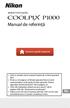 APARAT FOTO DIGITAL Manual de referinţă Citiţi cu atenţie acest manual înainte de a folosi aparatul foto. Pentru a vă asigura că folosiţi aparatul foto în mod corespunzător, aveţi grijă să citiţi capitolul
APARAT FOTO DIGITAL Manual de referinţă Citiţi cu atenţie acest manual înainte de a folosi aparatul foto. Pentru a vă asigura că folosiţi aparatul foto în mod corespunzător, aveţi grijă să citiţi capitolul
Microsoft Word - Plus TV Analog Pro Stick Installation _Rom V1.3_.doc
 PlusTV Analog Pro Stick Manual de instalare Cuprins V1.3 Capitolul 1 : PlusTV Analog Pro Stick Instalare hardware...1 1.1 Conţinut...2 1.2 Cerinţe de configuraţie...2 1.3 Instalare hardware...2 Chapitre
PlusTV Analog Pro Stick Manual de instalare Cuprins V1.3 Capitolul 1 : PlusTV Analog Pro Stick Instalare hardware...1 1.1 Conţinut...2 1.2 Cerinţe de configuraţie...2 1.3 Instalare hardware...2 Chapitre
MULTIMETRU DIGITAL CU SCHIMBARE AUTOMATĂ A DOMENIULUI AX201 INSTRUCŢIUNI DE UTILIZARE
 MULTIMETRU DIGITAL CU SCHIMBARE AUTOMATĂ A DOMENIULUI AX201 INSTRUCŢIUNI DE UTILIZARE CITIŢI CU ATENŢIE INSTRUCŢIUNILE ÎNAINTE DE ÎNCEPEREA LUCRULUI GARANŢIA Producătorul garantează că aparatul nu va prezenta
MULTIMETRU DIGITAL CU SCHIMBARE AUTOMATĂ A DOMENIULUI AX201 INSTRUCŢIUNI DE UTILIZARE CITIŢI CU ATENŢIE INSTRUCŢIUNILE ÎNAINTE DE ÎNCEPEREA LUCRULUI GARANŢIA Producătorul garantează că aparatul nu va prezenta
Zeus-Zlite-Panda_RO.book
 GHIDul DE UTILIZARE A WEBCAM-ULUI HP 2100 Version 1.0.RO Copyright 2010 Hewlett-Packard Development Company, L.P. Informaţiile conţinute în prezentul document pot fi modificate fără înştiinţare prealabilă.
GHIDul DE UTILIZARE A WEBCAM-ULUI HP 2100 Version 1.0.RO Copyright 2010 Hewlett-Packard Development Company, L.P. Informaţiile conţinute în prezentul document pot fi modificate fără înştiinţare prealabilă.
RECEIVER DIGITAL HD CU FUNCŢIE DE ÎNREGISTRARE Manualul utilizatorului
 RECEIVER DIGITAL HD CU FUNCŢIE DE ÎNREGISTRARE Manualul utilizatorului Cuprins Măsuri de siguranţă... 1 Funcţii şi instalări... 4 Conectarea echipamentelor adiţionale la receiver... 9 Instalare card receiver...
RECEIVER DIGITAL HD CU FUNCŢIE DE ÎNREGISTRARE Manualul utilizatorului Cuprins Măsuri de siguranţă... 1 Funcţii şi instalări... 4 Conectarea echipamentelor adiţionale la receiver... 9 Instalare card receiver...
Ghidul pentru utilizator
 Ghidul pentru utilizator Copyright 2013 Hewlett-Packard Development Company, L.P. Bluetooth este o marcă comercială deţinută de proprietarul său şi este utilizată de Hewlett-Packard Company sub licenţă.
Ghidul pentru utilizator Copyright 2013 Hewlett-Packard Development Company, L.P. Bluetooth este o marcă comercială deţinută de proprietarul său şi este utilizată de Hewlett-Packard Company sub licenţă.
APARAT FOTO DIGITAL Manual de referinţă Citiţi cu atenţie acest manual înainte de a folosi aparatul foto. Pentru a vă asigura că folosiţi aparatul fot
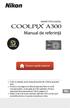 APARAT FOTO DIGITAL Manual de referinţă Citiţi cu atenţie acest manual înainte de a folosi aparatul foto. Pentru a vă asigura că folosiţi aparatul foto în mod corespunzător, aveţi grijă să citiţi capitolul
APARAT FOTO DIGITAL Manual de referinţă Citiţi cu atenţie acest manual înainte de a folosi aparatul foto. Pentru a vă asigura că folosiţi aparatul foto în mod corespunzător, aveţi grijă să citiţi capitolul
Register your product and get support at Straightener HP4668/22 RO Manual de utilizare
 Register your product and get support at www.philips.com/welcome Straightener HP4668/22 RO Manual de utilizare abc h g f e d i j Română Felicitări pentru achiziţie şi bun venit la Philips! Pentru a beneficia
Register your product and get support at www.philips.com/welcome Straightener HP4668/22 RO Manual de utilizare abc h g f e d i j Română Felicitări pentru achiziţie şi bun venit la Philips! Pentru a beneficia
APARAT FOTO DIGITAL Manual de referinţă
 APARAT FOTO DIGITAL Manual de referinţă Introducere Componentele aparatului foto Pregătirea pentru fotografiere Utilizarea aparatului foto Funcţiile de fotografiere Utilizarea meniurilor Conectarea aparatului
APARAT FOTO DIGITAL Manual de referinţă Introducere Componentele aparatului foto Pregătirea pentru fotografiere Utilizarea aparatului foto Funcţiile de fotografiere Utilizarea meniurilor Conectarea aparatului
EW-7416APn v2 & EW-7415PDn Ghid de instalare Macintosh / v2.0 0
 EW-7416APn v2 & EW-7415PDn Ghid de instalare Macintosh 09-2012 / v2.0 0 Ghid introductiv Înainte de a începe folosirea acestui punct de acces, vă rugăm să verificaţi dacă lipseşte ceva din pachet şi să-l
EW-7416APn v2 & EW-7415PDn Ghid de instalare Macintosh 09-2012 / v2.0 0 Ghid introductiv Înainte de a începe folosirea acestui punct de acces, vă rugăm să verificaţi dacă lipseşte ceva din pachet şi să-l
Update firmware aparat foto Mac Mulţumim că aţi ales un produs Nikon. Acest ghid descrie cum să efectuaţi acest update de firmware. Dacă nu aveţi încr
 Update firmware aparat foto Mulţumim că aţi ales un produs Nikon. Acest ghid descrie cum să efectuaţi acest update de firmware. Dacă nu aveţi încredere că puteţi realiza acest update cu succes, acesta
Update firmware aparat foto Mulţumim că aţi ales un produs Nikon. Acest ghid descrie cum să efectuaţi acest update de firmware. Dacă nu aveţi încredere că puteţi realiza acest update cu succes, acesta
SRS-BTS50_QSG_ro
 Sistem audio personal Manual de instrucţiuni Ghid de pornire rapidă RO SRS-BTS50 2013 Sony Corporation Fabricat în China Manuale furnizate Ghid de pornire rapidă (acest manual) Prezentul manual vă furnizează
Sistem audio personal Manual de instrucţiuni Ghid de pornire rapidă RO SRS-BTS50 2013 Sony Corporation Fabricat în China Manuale furnizate Ghid de pornire rapidă (acest manual) Prezentul manual vă furnizează
Cameră foto digitală Manual de instrucţiuni DSC-S950 / S980 Pentru detalii legate de funcţionare, vă rugăm să consultaţi cu ajutorul unui calculator a
 Cameră foto digitală Manual de instrucţiuni DSC-S950 / S980 Pentru detalii legate de funcţionare, vă rugăm să consultaţi cu ajutorul unui calculator atât manualul de instrucţiuni Cyber-shot Handbook (pdf),
Cameră foto digitală Manual de instrucţiuni DSC-S950 / S980 Pentru detalii legate de funcţionare, vă rugăm să consultaţi cu ajutorul unui calculator atât manualul de instrucţiuni Cyber-shot Handbook (pdf),
MULTIMETRU DIGITAL AX-585 INSTRUCŢIUNI DE UTILIZARE
 MULTIMETRU DIGITAL AX-585 INSTRUCŢIUNI DE UTILIZARE 1. Informaţii generale. 3 2. Informaţii privind siguranţa. 3 3. Funcţii 3 4. Operarea aparatului de măsură. 6 5. Întreţinerea aparatului. 9 6. Rezolvarea
MULTIMETRU DIGITAL AX-585 INSTRUCŢIUNI DE UTILIZARE 1. Informaţii generale. 3 2. Informaţii privind siguranţa. 3 3. Funcţii 3 4. Operarea aparatului de măsură. 6 5. Întreţinerea aparatului. 9 6. Rezolvarea
DCP330C_540CN_QSG_ROM.book
 DCP-330C DCP-540CN Ghid de Instalare Rapidă Înainte de a putea utiliza aparatul, trebuie să instalaţi hardware-ul şi apoi software-ul. Citiţi acest Ghid de Instalare Rapidă pentru procedura de setare corectă
DCP-330C DCP-540CN Ghid de Instalare Rapidă Înainte de a putea utiliza aparatul, trebuie să instalaţi hardware-ul şi apoi software-ul. Citiţi acest Ghid de Instalare Rapidă pentru procedura de setare corectă
manualul uilizatorului
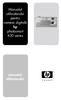 Manualul utilizatorului pentru camera digital hp photosmart 430 series user's manual manualul utilizatorului Informa ii despre m rci comerciale şi copyright Copyright 2003 Hewlett-Packard Company Toate
Manualul utilizatorului pentru camera digital hp photosmart 430 series user's manual manualul utilizatorului Informa ii despre m rci comerciale şi copyright Copyright 2003 Hewlett-Packard Company Toate
Prezentarea PC-ului portabil Ghidul pentru utilizator
 Prezentarea PC-ului portabil Ghidul pentru utilizator Copyright 2009 Hewlett-Packard Development Company, L.P. Bluetooth este o marcă comercială deţinută de proprietarul său şi utilizată de Compania Hewlett-Packard
Prezentarea PC-ului portabil Ghidul pentru utilizator Copyright 2009 Hewlett-Packard Development Company, L.P. Bluetooth este o marcă comercială deţinută de proprietarul său şi utilizată de Compania Hewlett-Packard
ICF-F11S_F12S_ro
 Radio cu 3 benzi FM / SW / MW Manual de instrucţiuni RO ICF-F11S ICF-F12S Fabricat în : China Sony Corporation 2007 Notă pentru clienţi : următoarele informaţii sunt valabile numai pentru echipamentele
Radio cu 3 benzi FM / SW / MW Manual de instrucţiuni RO ICF-F11S ICF-F12S Fabricat în : China Sony Corporation 2007 Notă pentru clienţi : următoarele informaţii sunt valabile numai pentru echipamentele
TM200 Live Tour guide Sistem audio mobil Sistemul de comunicare audio Tour guide este util in cel putin 3 situatii si vine cu avantaje clare: 1) Cand
 TM200 Live Tour guide Sistem audio mobil Sistemul de comunicare audio Tour guide este util in cel putin 3 situatii si vine cu avantaje clare: 1) Cand trebuie sa va faceti auzit, de catre intreg grupul
TM200 Live Tour guide Sistem audio mobil Sistemul de comunicare audio Tour guide este util in cel putin 3 situatii si vine cu avantaje clare: 1) Cand trebuie sa va faceti auzit, de catre intreg grupul
客厅电脑 酷影Q1000
 CUPRINS 1. Noţiuni de bază... 2 1.1 Pornire... 2 1.2 Oprire... 3 1.3 Ecranul de întâmpinare... 3 1.4 Procesul de instalare... 3 2. Caracteristici principale... 4 2.1. EZCast... 4 2.2. DLNA... 5 2.3. EZMirror...
CUPRINS 1. Noţiuni de bază... 2 1.1 Pornire... 2 1.2 Oprire... 3 1.3 Ecranul de întâmpinare... 3 1.4 Procesul de instalare... 3 2. Caracteristici principale... 4 2.1. EZCast... 4 2.2. DLNA... 5 2.3. EZMirror...
Vostro 3500 Fişă tehnică informativă privind configurarea şi funcţiile
 Dell Vostro 3300/3400/3500/3700 Informaţii despre configurare şi caracteristici Despre avertismente AVERTISMENT: Un AVERTISMENT indică un pericol potenţial de deteriorare a bunurilor, de vătămare corporală
Dell Vostro 3300/3400/3500/3700 Informaţii despre configurare şi caracteristici Despre avertismente AVERTISMENT: Un AVERTISMENT indică un pericol potenţial de deteriorare a bunurilor, de vătămare corporală
Clic Manual Handycam HDR-TD10E Cuprins Bucuraţi-vă de funcţii utile Index 2011 Sony Corporation (1) RO
 Clic Manual Handycam HDR-TD10E 2011 Sony Corporation 4-271-341-81(1) Utilizarea Manual Handycam Veţi găsi informaţii detaliate despre utilizarea camerei video în acest Manual Handycam. Citiţi şi Manual
Clic Manual Handycam HDR-TD10E 2011 Sony Corporation 4-271-341-81(1) Utilizarea Manual Handycam Veţi găsi informaţii detaliate despre utilizarea camerei video în acest Manual Handycam. Citiţi şi Manual
DCR-SX30E/SX31E/SX40E/SX41E/SX50E/SX60E
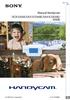 Clic Manual Handycam DCR-SX30E/SX31E/SX40E/SX41E/SX50E/ SX60E 2009 Sony Corporation 4-132-762-82(1) RO Utilizarea manualului Manual Handycam În acest manual Manual Handycam veţi găsi informaţii detaliate
Clic Manual Handycam DCR-SX30E/SX31E/SX40E/SX41E/SX50E/ SX60E 2009 Sony Corporation 4-132-762-82(1) RO Utilizarea manualului Manual Handycam În acest manual Manual Handycam veţi găsi informaţii detaliate
untitled
 Ghid de referinţă rapidă Xi4 Utilizaţi acest ghid când folosiţi imprimanta zilnic. Pentru informaţii mai detaliate, consultaţi Ghidul utilizatorului. Componentele imprimantei Figura prezintă componentele
Ghid de referinţă rapidă Xi4 Utilizaţi acest ghid când folosiţi imprimanta zilnic. Pentru informaţii mai detaliate, consultaţi Ghidul utilizatorului. Componentele imprimantei Figura prezintă componentele
Regulile jocului Hotline Hotline este un slot video cu 5 role, 3 rânduri și 30 de linii (fixe) care conține simboluri Wild și Expanding Wild, Re-Spins
 Regulile jocului Hotline Hotline este un slot video cu 5 role, 3 rânduri și 30 de linii (fixe) care conține simboluri Wild și Expanding Wild, Re-Spins, Free Spins și Hotline Bonus Bet. Jocul este jucat
Regulile jocului Hotline Hotline este un slot video cu 5 role, 3 rânduri și 30 de linii (fixe) care conține simboluri Wild și Expanding Wild, Re-Spins, Free Spins și Hotline Bonus Bet. Jocul este jucat
QUICK START GUIDE
 Ghid de punere rapidă în funcţiune SET 720P NVR wireless cu 4 canale + cameră IP Nr. articol: N3004+4XIPC165 Specificaţii NVR wireless Nr. articol: Intrare AV(audio/video) Sistem de operare Reţea video
Ghid de punere rapidă în funcţiune SET 720P NVR wireless cu 4 canale + cameră IP Nr. articol: N3004+4XIPC165 Specificaţii NVR wireless Nr. articol: Intrare AV(audio/video) Sistem de operare Reţea video
S.C. SEEKTRON S.R.L. Fişă de prezentare a produsului EYECAR B1 EYECAR B1 Observer Black Box Dispozitiv inteligent pentru înregistrarea evenimentelor r
 EYECAR B1 Observer Black Box Dispozitiv inteligent pentru înregistrarea evenimentelor rutiere EyeCar B1 este un dispozitiv digital de înregistrare video, destinat siguranţei conducătorului auto în timpul
EYECAR B1 Observer Black Box Dispozitiv inteligent pentru înregistrarea evenimentelor rutiere EyeCar B1 este un dispozitiv digital de înregistrare video, destinat siguranţei conducătorului auto în timpul
CABINET MINISTRU
 MINISTERUL FINANTELOR PUBLICE Agenţia Naţională de Administrare Fiscală Direcţia Generală a Finanţelor Publice a Judetului Iaşi Activitatea metodologie şi administrarea veniturilor statului Str. Anastasie
MINISTERUL FINANTELOR PUBLICE Agenţia Naţională de Administrare Fiscală Direcţia Generală a Finanţelor Publice a Judetului Iaşi Activitatea metodologie şi administrarea veniturilor statului Str. Anastasie
_DE0735_RO.indd
 402114-78 RO Traducere a instrucţiunilor originale DE0735 1 2 3 4 5 A 2 6 B 7 C 1 12 10 11 9 D 5 8 E 3 13 F 4 TREPIED DE0735 Felicitări! Aţi ales un produs DEWALT. Anii de experienţă, cercetarea şi inovarea
402114-78 RO Traducere a instrucţiunilor originale DE0735 1 2 3 4 5 A 2 6 B 7 C 1 12 10 11 9 D 5 8 E 3 13 F 4 TREPIED DE0735 Felicitări! Aţi ales un produs DEWALT. Anii de experienţă, cercetarea şi inovarea
Addendum Syllabus 6 Microsoft Access 2016 REF Syllabus 6.0 Cunoașterea domeniilor în care se utilizează bazele de date Datorită potenţialului ma
 REF 1.1.5 Syllabus 6.0 Cunoașterea domeniilor în care se utilizează bazele de date Datorită potenţialului mare de eficientizare a muncii, bazele de date îşi găsesc aplicaţii în diverse domenii: - transporturi
REF 1.1.5 Syllabus 6.0 Cunoașterea domeniilor în care se utilizează bazele de date Datorită potenţialului mare de eficientizare a muncii, bazele de date îşi găsesc aplicaţii în diverse domenii: - transporturi
Ghid de asistenţă Aparat de comandă pentru aparatul foto CCB-WD1 Ghidul de asistenţă conţine instrucţiuni privind modul de utilizare a produsului sau
 Ghid de asistenţă Aparat de comandă pentru aparatul foto CCB-WD1 Ghidul de asistenţă conţine instrucţiuni privind modul de utilizare a produsului sau a aparatului foto conectat la produs prin intermediul
Ghid de asistenţă Aparat de comandă pentru aparatul foto CCB-WD1 Ghidul de asistenţă conţine instrucţiuni privind modul de utilizare a produsului sau a aparatului foto conectat la produs prin intermediul
H Romanian SAVER EVO MANUAL
 InstrucŃiuni de utilizare pentru DAP şi UDP InformaŃiile din acest document pot fi modificate fără înştiinńare şi nu reprezintă un angajament în numele HeartSine Technologies Inc. Nicio parte a acestui
InstrucŃiuni de utilizare pentru DAP şi UDP InformaŃiile din acest document pot fi modificate fără înştiinńare şi nu reprezintă un angajament în numele HeartSine Technologies Inc. Nicio parte a acestui
Guns N' Roses Video Slots Regulile jocului Guns N' Roses Video Slots este un slot video cu 5 role, 3 rânduri și 20 de linii care conține substituții W
 Guns N' Roses Video Slots Regulile jocului Guns N' Roses Video Slots este un slot video cu 5 role, 3 rânduri și 20 de linii care conține substituții Wild, Expanding Wilds, Appetite for Destruction Wild,
Guns N' Roses Video Slots Regulile jocului Guns N' Roses Video Slots este un slot video cu 5 role, 3 rânduri și 20 de linii care conține substituții Wild, Expanding Wilds, Appetite for Destruction Wild,
Curs de formare Informatică și TIC pentru clasa a V-a Portofoliu pentru evaluarea finală Tema: ELEMENTE DE INTERFAŢĂ ALE UNUI SISTEM DE OPERARE (DESKT
 Curs de formare Informatică și TIC pentru clasa a V-a Portofoliu pentru evaluarea finală Tema: ELEMENTE DE INTERFAŢĂ ALE UNUI SISTEM DE OPERARE (DESKTOP, PICTOGRAME, FEREASTRA) Nume și prenume cursant:
Curs de formare Informatică și TIC pentru clasa a V-a Portofoliu pentru evaluarea finală Tema: ELEMENTE DE INTERFAŢĂ ALE UNUI SISTEM DE OPERARE (DESKTOP, PICTOGRAME, FEREASTRA) Nume și prenume cursant:
Microsoft Word - SKS 502x_M7_RO.docx
 Manualul utilizatorului Înainte de prima utilizare, vă rugăm citiţi cu atenţie toate instrucţiunile cuprinse în acest manual, chiar dacă aveţi deja experienţă în folosirea produselor similare. Utilizaţi
Manualul utilizatorului Înainte de prima utilizare, vă rugăm citiţi cu atenţie toate instrucţiunile cuprinse în acest manual, chiar dacă aveţi deja experienţă în folosirea produselor similare. Utilizaţi
10mm 50mm 10mm 10mm 10mm
 10mm 50mm 10mm 10mm 10mm Instalare rapidă şi noţiuni de bază Modelele rp5700 şi rp3000 Copyright 2008 Hewlett-Packard Development Company, L.P. Informaţiile conţinute în acest document pot fi modificate
10mm 50mm 10mm 10mm 10mm Instalare rapidă şi noţiuni de bază Modelele rp5700 şi rp3000 Copyright 2008 Hewlett-Packard Development Company, L.P. Informaţiile conţinute în acest document pot fi modificate
Microsoft Word - Instructiuni montaj si utilizare CRH6.doc
 MANUAL INSTALARE SI UTILIZARE CRH 6 - DISPOZITIV DE SIGURANŢĂ ŞI CONTROL Dispozitivul de siguranţă şi control CRH 6 este un dispozitiv multifuncţional compus din: o supapă de pornire/oprire, flacără de
MANUAL INSTALARE SI UTILIZARE CRH 6 - DISPOZITIV DE SIGURANŢĂ ŞI CONTROL Dispozitivul de siguranţă şi control CRH 6 este un dispozitiv multifuncţional compus din: o supapă de pornire/oprire, flacără de
Smartphone Cat S60 Manual de utilizare 5 m 2 m 5 m 2 m
 Smartphone Cat S60 Manual de utilizare 5 m 2 m 5 m 2 m Citiţi înainte de a începe utilizarea Măsuri de siguranţă Citiţi cu atenţie măsurile de siguranţă pentru a vă asigura de utilizarea corectă a telefonului
Smartphone Cat S60 Manual de utilizare 5 m 2 m 5 m 2 m Citiţi înainte de a începe utilizarea Măsuri de siguranţă Citiţi cu atenţie măsurile de siguranţă pentru a vă asigura de utilizarea corectă a telefonului
 Ghid Web connect Versiunea 0 ROM Modelele aplicabile Acest manual de utilizare se referă la următoarele modele: MFC-J4510DW Definiţia notelor În acest manual de utilizare, este folosită următoarea pictogramă:
Ghid Web connect Versiunea 0 ROM Modelele aplicabile Acest manual de utilizare se referă la următoarele modele: MFC-J4510DW Definiţia notelor În acest manual de utilizare, este folosită următoarea pictogramă:
Microsoft Word - FLIR - camere portabile de securitate si supraveghere.doc
 Securitate si supraveghere - gama de camere portabile termale FLIR BHS HS/ TS PS BHS-XR 35, 65, 100mm BHS-X 35, 65, 100mm HS-307 (TS-32r), HS-324 (TS-32), TS-24 PS-32, PS24 2450m 1450m 450m Seria BHS Caracteristici
Securitate si supraveghere - gama de camere portabile termale FLIR BHS HS/ TS PS BHS-XR 35, 65, 100mm BHS-X 35, 65, 100mm HS-307 (TS-32r), HS-324 (TS-32), TS-24 PS-32, PS24 2450m 1450m 450m Seria BHS Caracteristici
DCR-SR37E/SR38E/SR47E/SR48E/SR57E/SR67E/SR77E/SR87E
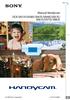 Clic Manual Handycam DCR-SR37E/SR38E/SR47E/SR48E/SR57E/ SR67E/SR77E/SR87E 2009 Sony Corporation 4-124-312-52(1) RO Utilizarea manualului Manual Handycam În acest manual Manual Handycam veţi găsi informaţii
Clic Manual Handycam DCR-SR37E/SR38E/SR47E/SR48E/SR57E/ SR67E/SR77E/SR87E 2009 Sony Corporation 4-124-312-52(1) RO Utilizarea manualului Manual Handycam În acest manual Manual Handycam veţi găsi informaţii
Microsoft Word - Micronix_Plus_termografie_2012.doc
 www.termoviziune.ro FLIR i3, FLIR i5, FLIR i7 Camere de termoviziune pentru aproape orice aplicatie Gama LowCOST Măsurare / FuncŃii de măsură şi analiză FLIR i3 FLIR i5 FLIR i7 Domeniu de temperatură -20...
www.termoviziune.ro FLIR i3, FLIR i5, FLIR i7 Camere de termoviziune pentru aproape orice aplicatie Gama LowCOST Măsurare / FuncŃii de măsură şi analiză FLIR i3 FLIR i5 FLIR i7 Domeniu de temperatură -20...
MANUAL DE UTILIZARE TERMOSTAT DE CAMERĂ EBERLE INSTAT PLUS 3R Cod produs: I. Instrucţiuni de utilizare Manevrarea produsului (privire de ansamb
 MANUAL DE UTILIZARE TERMOSTAT DE CAMERĂ EBERLE INSTAT PLUS 3R Cod produs: 611272 I. Instrucţiuni de utilizare Manevrarea produsului (privire de ansamblu) 1. Principiul de funcţionare Termostatul INSTAT
MANUAL DE UTILIZARE TERMOSTAT DE CAMERĂ EBERLE INSTAT PLUS 3R Cod produs: 611272 I. Instrucţiuni de utilizare Manevrarea produsului (privire de ansamblu) 1. Principiul de funcţionare Termostatul INSTAT
Vă rugăm ca mai întâi să citiţi instrucţiunile! Stimaţii noştri clienţi, Vă mulţumim că aţi ales produsul Arctic. Dorim să vă prezentăm cel mai perfor
 Vă rugăm ca mai întâi să citiţi instrucţiunile! Stimaţii noştri clienţi, Vă mulţumim că aţi ales produsul Arctic. Dorim să vă prezentăm cel mai performant produs de cea mai înaltă calitate şi fabricat
Vă rugăm ca mai întâi să citiţi instrucţiunile! Stimaţii noştri clienţi, Vă mulţumim că aţi ales produsul Arctic. Dorim să vă prezentăm cel mai performant produs de cea mai înaltă calitate şi fabricat
Pornire rapidă Powerline 1200 Model PL1200
 Pornire rapidă Powerline 1200 Model PL1200 Conţinutul ambalajului În unele regiuni, un CD cu resurse este furnizat odată cu produsul. 2 Proceduri preliminarii Adaptoarele Powerline vă oferă o metodă alternativă
Pornire rapidă Powerline 1200 Model PL1200 Conţinutul ambalajului În unele regiuni, un CD cu resurse este furnizat odată cu produsul. 2 Proceduri preliminarii Adaptoarele Powerline vă oferă o metodă alternativă
Modulator FM Bluetooth FMT-B6 TLL Manual de utilizare
 Modulator FM Bluetooth FMT-B6 TLL171082-Manual de utilizare INTRODUCERE Acest modulator FM te ajuta sa redai muzica si sa efectuezi apeluri cu ajutorul tehnologiei Bluetooth. Vei putea prelua apeluri in
Modulator FM Bluetooth FMT-B6 TLL171082-Manual de utilizare INTRODUCERE Acest modulator FM te ajuta sa redai muzica si sa efectuezi apeluri cu ajutorul tehnologiei Bluetooth. Vei putea prelua apeluri in
{LINGO} Specificațiile produsului: - Dimensiune: 61 x 18 x 8 mm - greutate: 8,6 g - rază: 10 m -capacitatea și tipul bateriei: 90 mah, baterie polimer
 {LINGO} Specificațiile produsului: - Dimensiune: 61 x 18 x 8 mm - greutate: 8,6 g - rază: 10 m -capacitatea și tipul bateriei: 90 mah, baterie polimer litiu - timp de încărcare: 2 ore - timp de așteptare:
{LINGO} Specificațiile produsului: - Dimensiune: 61 x 18 x 8 mm - greutate: 8,6 g - rază: 10 m -capacitatea și tipul bateriei: 90 mah, baterie polimer litiu - timp de încărcare: 2 ore - timp de așteptare:
DCS-2330L_A1_QIG_v1.00(EU).indd
 HD WIRELESS N OUTDOOR CLOUD CAMERA DCS-2330L GHID DE INSTALARE RAPIDĂ CONŢINUTUL PACHETULUI HD WIRELESS N OUTDOOR CLOUD CAMERA DCS-2330L ADAPTOR DE ALIMENTARE ADAPTOR CABLU ETHERNET (CAT5 UTP) CONECTAŢI
HD WIRELESS N OUTDOOR CLOUD CAMERA DCS-2330L GHID DE INSTALARE RAPIDĂ CONŢINUTUL PACHETULUI HD WIRELESS N OUTDOOR CLOUD CAMERA DCS-2330L ADAPTOR DE ALIMENTARE ADAPTOR CABLU ETHERNET (CAT5 UTP) CONECTAŢI
Microsoft Word - Controller pt 32cp0123,140,160-manual_ro .docx
 DISPLAY DE CONTROL MANUAL DE SERVICE Program activ Ziua si Ora Temperatura setata a cazanului L1.Electrod L2.Alimentare L3.Pompa L11.Termostat de ambient aprindere on cu peleti BUTOANE: ESC Escape On /
DISPLAY DE CONTROL MANUAL DE SERVICE Program activ Ziua si Ora Temperatura setata a cazanului L1.Electrod L2.Alimentare L3.Pompa L11.Termostat de ambient aprindere on cu peleti BUTOANE: ESC Escape On /
NAVIGON 8410 TV-Modul
 Manual de instrucţiuni Română August 2009 Simbolul pubelei de gunoi pe roţi, barate înseamnă că în Uniunea Europeană produsul trebuie introdus unui sistem de colectare selectată a deşeurilor. Acest fapt
Manual de instrucţiuni Română August 2009 Simbolul pubelei de gunoi pe roţi, barate înseamnă că în Uniunea Europeană produsul trebuie introdus unui sistem de colectare selectată a deşeurilor. Acest fapt
EXCEL FĂRĂ SECRETE Grafice şi diagrame
 EXCEL FĂRĂ SECRETE Grafice şi diagrame Cuprins 1. Introducere... 3 2. Crearea graficelor în Excel... 3 3. Mutarea şi copierea graficelor... 11 2 EXCEL FĂRĂ SECRETE- Grafice şi diagrame 1. Introducere Informaţiile
EXCEL FĂRĂ SECRETE Grafice şi diagrame Cuprins 1. Introducere... 3 2. Crearea graficelor în Excel... 3 3. Mutarea şi copierea graficelor... 11 2 EXCEL FĂRĂ SECRETE- Grafice şi diagrame 1. Introducere Informaţiile
Microsoft Word - Fisa DRS - ROMANA.docx
 DRS-1100 PRO Dispozitiv inteligent pentru înregistrarea evenimentelor rutiere DRS-1100 PRO este un echipament inteligent destinat înregistrării video a traseului parcurs de autovehiculul pe care este montat.
DRS-1100 PRO Dispozitiv inteligent pentru înregistrarea evenimentelor rutiere DRS-1100 PRO este un echipament inteligent destinat înregistrării video a traseului parcurs de autovehiculul pe care este montat.
Fişă tehnică cu informaţii despre configurare şi funcţii
 Dell Latitude E6430/E6530/E6430 ATG Informaţii despre configurare şi funcţii Despre avertismente AVERTISMENT: Un AVERTISMENT indică un pericol potenţial de deteriorare a bunurilor, de vătămare corporală
Dell Latitude E6430/E6530/E6430 ATG Informaţii despre configurare şi funcţii Despre avertismente AVERTISMENT: Un AVERTISMENT indică un pericol potenţial de deteriorare a bunurilor, de vătămare corporală
Ghid SmartTV-ro-M
 SmartTV Ghid de utilizare: Moldtelecom Smart TV Ghid de utilizare Moldtelecom Smart TV Ce este Moldtelecom Smart TV? Moldtelecom Smart TV este un serviciu de televiziune ce oferă posibilitatea de a viziona
SmartTV Ghid de utilizare: Moldtelecom Smart TV Ghid de utilizare Moldtelecom Smart TV Ce este Moldtelecom Smart TV? Moldtelecom Smart TV este un serviciu de televiziune ce oferă posibilitatea de a viziona
Telefonul dvs. HTC One SV
 Telefonul dvs. HTC One SV Ghidul utilizatorului 2 Cuprins Cuprins Despachetarea HTC One SV 9 Capac spate 10 Cartela SIM 10 Cardul de memorie 12 Baterie 13 Pornirea şi oprirea 15 Configurarea HTC One SV
Telefonul dvs. HTC One SV Ghidul utilizatorului 2 Cuprins Cuprins Despachetarea HTC One SV 9 Capac spate 10 Cartela SIM 10 Cardul de memorie 12 Baterie 13 Pornirea şi oprirea 15 Configurarea HTC One SV
DISPOZITIVE DE INTRARE
 DISPOZITIVE DE INTRARE Tastatura Este un dispozitiv periferic de intrare ce permite utilizatorului sa introducă informații în calculator Introducerea datelor se face prin apăsarea tastelor. La apăsarea
DISPOZITIVE DE INTRARE Tastatura Este un dispozitiv periferic de intrare ce permite utilizatorului sa introducă informații în calculator Introducerea datelor se face prin apăsarea tastelor. La apăsarea
Microsoft Word - Manual_Moni_IVMR-9002_ROU.doc
 IVMR-9002 7 607 003 586 IVMR-1042 7 607 003 587 DESCRIERE PRODUS Manual de utilizare şi instalare 1 2 Monitor video montat pe plafon 1. Iluminare unitate centrală Alb RCA = Audio IN (L) Galben RCA = Video
IVMR-9002 7 607 003 586 IVMR-1042 7 607 003 587 DESCRIERE PRODUS Manual de utilizare şi instalare 1 2 Monitor video montat pe plafon 1. Iluminare unitate centrală Alb RCA = Audio IN (L) Galben RCA = Video
vt9500bt
 VT9500BT Casca BlueTooth CallCenter Cască profesională pentru call-center și pentru utilizare în general la birou. Este ușoară, reglabilă și poate fi purtată confortabil multe ore în mod continuu. Nexus
VT9500BT Casca BlueTooth CallCenter Cască profesională pentru call-center și pentru utilizare în general la birou. Este ușoară, reglabilă și poate fi purtată confortabil multe ore în mod continuu. Nexus
Ghid de conectare la web MFC-J825DW MFC-J835DW DCP-J925DW Versiunea 0 ROM
 Ghid de conectare la web MFC-J825DW MFC-J835DW DCP-J925DW Versiunea 0 ROM Definiţia notelor În acest manual de utilizare, este folosită următoarea pictogramă: Notele vă informează asupra măsurilor care
Ghid de conectare la web MFC-J825DW MFC-J835DW DCP-J925DW Versiunea 0 ROM Definiţia notelor În acest manual de utilizare, este folosită următoarea pictogramă: Notele vă informează asupra măsurilor care
Wall-Mounting pentru dispozitivul dvs. HP TouchSmart
 Wall-Mounting pentru dispozitivul dvs. HP TouchSmart Ghidul utilizatorului Singurele garanţii pentru produsele şi serviciile Hewlett-Packard sunt prevăzute în declaraţiile de garanţii exprese ce însoţesc
Wall-Mounting pentru dispozitivul dvs. HP TouchSmart Ghidul utilizatorului Singurele garanţii pentru produsele şi serviciile Hewlett-Packard sunt prevăzute în declaraţiile de garanţii exprese ce însoţesc
Cuprins
 Seria de controlere inteligente pentru sistemele solare de producere a ACM REGULATOR DE TEMPERATURĂ PENTRU SISTEME SOLARE PRESURIZATE INSTRUCŢIUNI DE INSTALARE ŞI UTILIZARE 1/10 Cuprins Cuprins 1. Informaţii
Seria de controlere inteligente pentru sistemele solare de producere a ACM REGULATOR DE TEMPERATURĂ PENTRU SISTEME SOLARE PRESURIZATE INSTRUCŢIUNI DE INSTALARE ŞI UTILIZARE 1/10 Cuprins Cuprins 1. Informaţii
Manual de utilizare DISPOZITIV DE NAVIGAŢIE GPS NAVON N490 Plus
 DISPOZITIV DE NAVIGAŢIE GPS NAVON N490 Plus WWW.GPS-NAVON.RO CUPRINS 1. Informaţii pentru securitate... 3 2. Instalare... 5 3. Figuri... 9 4. Conţinut pachet... 10 5. Folosirea meniului... 10 5.1 Descrierea
DISPOZITIV DE NAVIGAŢIE GPS NAVON N490 Plus WWW.GPS-NAVON.RO CUPRINS 1. Informaţii pentru securitate... 3 2. Instalare... 5 3. Figuri... 9 4. Conţinut pachet... 10 5. Folosirea meniului... 10 5.1 Descrierea
Dispozitiv de deschidere a porţilor batante PKM-C02 Manual de utilizare Atenţie: acest dispozitiv trebuie instalat de către profesionişti calificaţi b
 Dispozitiv de deschidere a porţilor batante PKM-C02 Manual de utilizare Atenţie: acest dispozitiv trebuie instalat de către profesionişti calificaţi bine pregătiţi conform cu instrucţiunile de siguranţă
Dispozitiv de deschidere a porţilor batante PKM-C02 Manual de utilizare Atenţie: acest dispozitiv trebuie instalat de către profesionişti calificaţi bine pregătiţi conform cu instrucţiunile de siguranţă
GT-C3300K Manualul utilizatorului
 GT-C3300K Manualul utilizatorului Utilizarea acestui manual Acest manual al utilizatorului a fost proiectat special pentru a vă ghida la utilizarea funcţiilor şi caracteristicilor telefonului dvs. mobil.
GT-C3300K Manualul utilizatorului Utilizarea acestui manual Acest manual al utilizatorului a fost proiectat special pentru a vă ghida la utilizarea funcţiilor şi caracteristicilor telefonului dvs. mobil.
GT-S3350 Manualul utilizatorului
 GT-S3350 Manualul utilizatorului Folosirea acestui manual Vă mulţumim pentru achiziţionarea acestui telefon mobil Samsung. Acest telefon vă va oferi comunicaţii şi divertisment mobil de înaltă calitate,
GT-S3350 Manualul utilizatorului Folosirea acestui manual Vă mulţumim pentru achiziţionarea acestui telefon mobil Samsung. Acest telefon vă va oferi comunicaţii şi divertisment mobil de înaltă calitate,
QL-810W/820NWB Ghid de instalare şi configurare rapidă (limba română)
 QL-810W/820NWB Ghid de instalare şi configurare rapidă (limba română) QL-810W/820NWB D00RR3001A Ghid de instalare şi configurare rapidă (limba română) Vă mulţumim pentru achiziţionarea imprimantei QL-810W/820NWB!
QL-810W/820NWB Ghid de instalare şi configurare rapidă (limba română) QL-810W/820NWB D00RR3001A Ghid de instalare şi configurare rapidă (limba română) Vă mulţumim pentru achiziţionarea imprimantei QL-810W/820NWB!
Microsoft Word - Prezentare - A4 - cernavoda.doc
 A518 MINIGUARD 1 din 6 1. Prezentare A518 MINIGUARD este destinat monitorizării a 48 intrări digitale şi realizează următoarele funcţii : declanşarea unei alarme acustice (buzzer) şi a unei alarme vizuale
A518 MINIGUARD 1 din 6 1. Prezentare A518 MINIGUARD este destinat monitorizării a 48 intrări digitale şi realizează următoarele funcţii : declanşarea unei alarme acustice (buzzer) şi a unei alarme vizuale
Ghid de instalare Powerline 500, model XAVB5221
 Pornire rapidă Powerline 1000 Model PL1000v2 Conţinutul ambalajului În unele regiuni, un CD cu resurse este furnizat odată cu produsul. 2 Începeţi Adaptoarele Powerline vă oferă o metodă alternativă de
Pornire rapidă Powerline 1000 Model PL1000v2 Conţinutul ambalajului În unele regiuni, un CD cu resurse este furnizat odată cu produsul. 2 Începeţi Adaptoarele Powerline vă oferă o metodă alternativă de
DCP-350C DCP-353C DCP-357C DCP-560CN Ghid de Instalare Rapidă Înainte de a putea utiliza aparatul, trebuie să configuraţi hardware-ul şi apoi să insta
 DCP-350C DCP-353C DCP-357C DCP-560CN Ghid de Instalare Rapidă Înainte de a putea utiliza aparatul, trebuie să configuraţi hardware-ul şi apoi să instalaţi software-ul. Citiţi acest Ghid de instalare rapidă
DCP-350C DCP-353C DCP-357C DCP-560CN Ghid de Instalare Rapidă Înainte de a putea utiliza aparatul, trebuie să configuraţi hardware-ul şi apoi să instalaţi software-ul. Citiţi acest Ghid de instalare rapidă
Ghid de Referință Explicații sumare ale operațiunilor de rutină HL-L5000D HL-L5100DN HL-L5100DNT HL-L5200DW HL-L5200DWT HL-L6250DN Brother recomandă s
 Ghid de Referință Explicații sumare ale operațiunilor de rutină HL-L5000D HL-L5100DN HL-L5100DNT HL-L5200DW HL-L5200DWT HL-L6250DN Brother recomandă să păstrați acest ghid lângă echipamentul Dvs. Brother
Ghid de Referință Explicații sumare ale operațiunilor de rutină HL-L5000D HL-L5100DN HL-L5100DNT HL-L5200DW HL-L5200DWT HL-L6250DN Brother recomandă să păstrați acest ghid lângă echipamentul Dvs. Brother
COMISIA FEDERALĂ DE COMUNICAŢII A SUA DECLARAŢIE PRIVITOARE LA INTERFERENŢA FRECVENŢELOR RADIO INFORMAŢII PENTRU UTILIZATOR RO NOTĂ: Acest echipament
 COMISIA FEDERALĂ DE COMUNICAŢII A SUA DECLARAŢIE PRIVITOARE LA INTERFERENŢA FRECVENŢELOR RADIO INFORMAŢII PENTRU UTILIZATOR NOTĂ: Acest echipament a fost testat şi este conform cu limitele pentru dispozitive
COMISIA FEDERALĂ DE COMUNICAŢII A SUA DECLARAŢIE PRIVITOARE LA INTERFERENŢA FRECVENŢELOR RADIO INFORMAŢII PENTRU UTILIZATOR NOTĂ: Acest echipament a fost testat şi este conform cu limitele pentru dispozitive
KU990i_ROM_ORG_ indd
 KU990i Ghidul utilizatorului Informaţii generale 40-31-2283542 * Asiguraţi-vă că numărul este corect înainte de a apela. www.lgmobile.com P/N : MMBB0336604 (1.0)
KU990i Ghidul utilizatorului Informaţii generale 40-31-2283542 * Asiguraţi-vă că numărul este corect înainte de a apela. www.lgmobile.com P/N : MMBB0336604 (1.0)
Gestiunea serviciilor de recuperare a sănătăţii în sanatorii şi preventorii
 SISTEM INFORMATIC UNIC INTEGRAT AL ASIGURĂRILOR DE SĂNĂTATE DIN ROMÂNIA Gestiunea serviciilor de recuperare a sănătăţii în sanatorii şi preventorii la nivel CNAS Manual de utilizare Versiune document:
SISTEM INFORMATIC UNIC INTEGRAT AL ASIGURĂRILOR DE SĂNĂTATE DIN ROMÂNIA Gestiunea serviciilor de recuperare a sănătăţii în sanatorii şi preventorii la nivel CNAS Manual de utilizare Versiune document:
Windows 7
 Lecția a 4 a 4. Arhivare, viruşi și printarea documentelor 4.1. Arhivarea fişierelor 4.1.1. Noţiuni generale Unele fișiere au dimensiuni foarte mari. Pentru a ocupa mai puţin spaţiu, se poate arhiva (comprima)
Lecția a 4 a 4. Arhivare, viruşi și printarea documentelor 4.1. Arhivarea fişierelor 4.1.1. Noţiuni generale Unele fișiere au dimensiuni foarte mari. Pentru a ocupa mai puţin spaţiu, se poate arhiva (comprima)
REPORTOFON DIGITAL INSTRUCŢIUNI DETALIATE Vă mulţumim că aţi ales Reportofonul digital Olympus. Vă rugăm să citiţi aceste instrucţiuni pentru informaţ
 REPORTOFON DIGITAL INSTRUCŢIUNI DETALIATE Vă mulţumim că aţi ales Reportofonul digital Olympus. Vă rugăm să citiţi aceste instrucţiuni pentru informaţii referitoare la utilizarea corectă şi în siguranţă
REPORTOFON DIGITAL INSTRUCŢIUNI DETALIATE Vă mulţumim că aţi ales Reportofonul digital Olympus. Vă rugăm să citiţi aceste instrucţiuni pentru informaţii referitoare la utilizarea corectă şi în siguranţă

 1 INFORMAŢII JURIDICE Copyright 2015 ZTE CORPORATION. Toate drepturile rezervate. Nicio parte a acestei publicaţii nu poate fi extrasă, reprodusă, tradusă sau utilizată în orice formă sau prin orice mijloace,
1 INFORMAŢII JURIDICE Copyright 2015 ZTE CORPORATION. Toate drepturile rezervate. Nicio parte a acestei publicaţii nu poate fi extrasă, reprodusă, tradusă sau utilizată în orice formă sau prin orice mijloace,